Page 1

Page 2
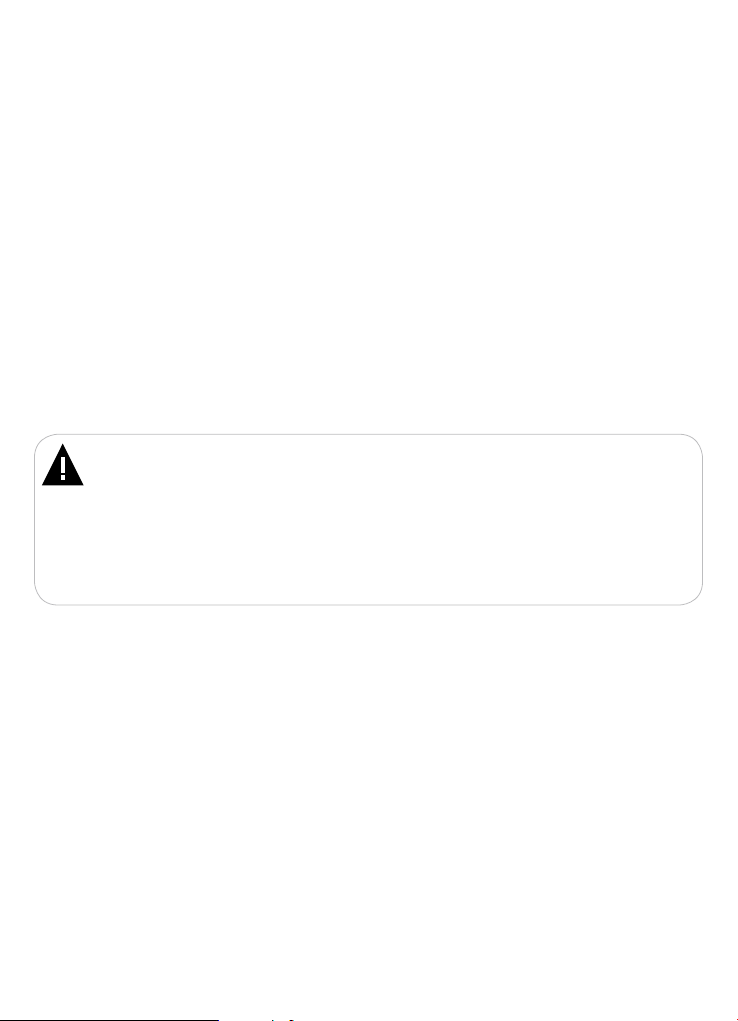
Благодарим за то, что вы выбрали нашу электронную книгу. Прежде
чем начать эксплуатацию устройства, внимательно прочтите данное
руководство, чтобы воспользоваться всеми возможностями книги и
продлить срок ее службы. Сохраните это руководство, чтобы обратиться
к нему, если в будущем возникнет такая необходимость. Внешний вид
изображенных на рисунках в руководстве книг и экранов меню может
отличаться от вида существующих изделий, поскольку все иллюстрации
даны на основе прототипов наших моделей.
Если вы хотите соединить эту книгу с компьютером, то сначала
подключите USB-кабель к книге, а затем к компьютеру. Если вам нужно
отключить книгу от компьютера, то вначале следует отключить кабель
из USB-порта компьютера. Наша компания не несет ответственности за
ущерб, причиненный в результате применения книги не по назначению.
Поскольку определенные компоненты устройства могут занять
некоторую область флэш-памяти, емкость свободной памяти может
оказаться меньше стандартной.
ВНИМАНИЕ!
Ни в коем случае не отключайте книгу от компьютера в процессе
чтения, записи или удаления файлов.
Используйте иконку “Безопасное извлечение устройства” на
панели задач для отключения книги.
Если книга не включается и не реагирует на заряд, перезагрузите
ее, нажав тонким неострым предметом кнопку в отверстие RESET.
Page 3
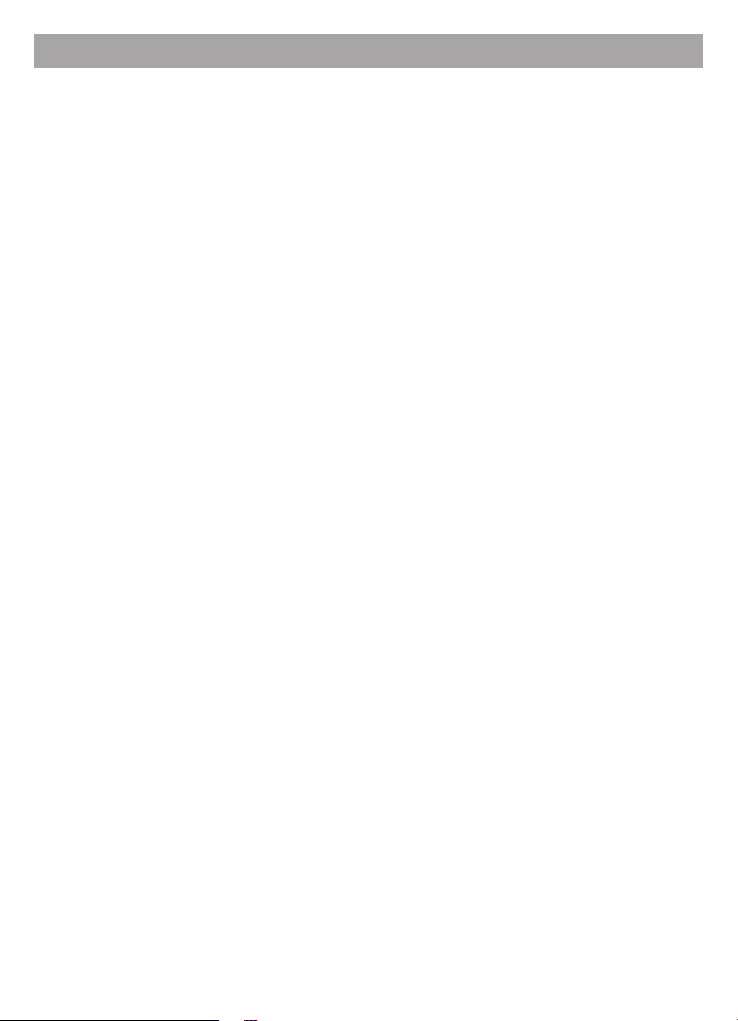
Содержание
1 Общий вид электронной книги ................................................................4
2 Технические характеристики...................................................................5
3 Комплектность .........................................................................................5
4 Указания по эксплуатации книги .............................................................5
5 Указания по эксплуатации аккумуляторной батареи ............................7
6 Возможности ......................................................................................... 10
7 Поддерживаемые форматы ................................................................. 11
8 Подготовка к работе ............................................................................. 12
9 Включение и выключение питания ...................................................... 14
10 Блокировка дисплея .......................................................................... 14
11 Начало эксплуатации .......................................................................... 15
11.1 Меню быстрого доступа к текстовым файлам .......................... 16
11.2 Регулировка уровня громкости .................................................. 16
12 История ................................................................................................ 18
13 Книги .................................................................................................... 20
13.1 Управление текстовыми файлами ............................................ 21
13.2 Вспомогательное меню текстовых файлов .............................. 22
14 Музыка ................................................................................................. 28
14.1 Меню воспроизведения аудио ................................................... 28
14.2 Страница воспроизведения аудио ............................................ 31
14.3 Воспроизведение аудиофайлов ................................................ 32
14.4 Управление аудиофайлами ....................................................... 32
15 Видео ................................................................................................... 35
15.1 Управление видеофайлами ........................................................ 36
15.2 Воспроизведение видеофайлов .................................................36
15.3 Управление просмотром видеофайлов .................................... 38
16 Фото ..................................................................................................... 39
16.1 Управление изображениями ...................................................... 39
16.2 Настройки просмотра изображений .......................................... 40
17 Диктофон ............................................................................................. 42
17.1 Страница записи ......................................................................... 42
17.2 Запись со встроенного микрофона ........................................... 43
18 Файлы .................................................................................................. 44
19 Радио ................................................................................................... 45
19.1 Регулировка громкости ............................................................... 45
19.2 Страница радиоприемника ........................................................ 46
19.3 Настройки радиоприемника ....................................................... 47
2
Page 4
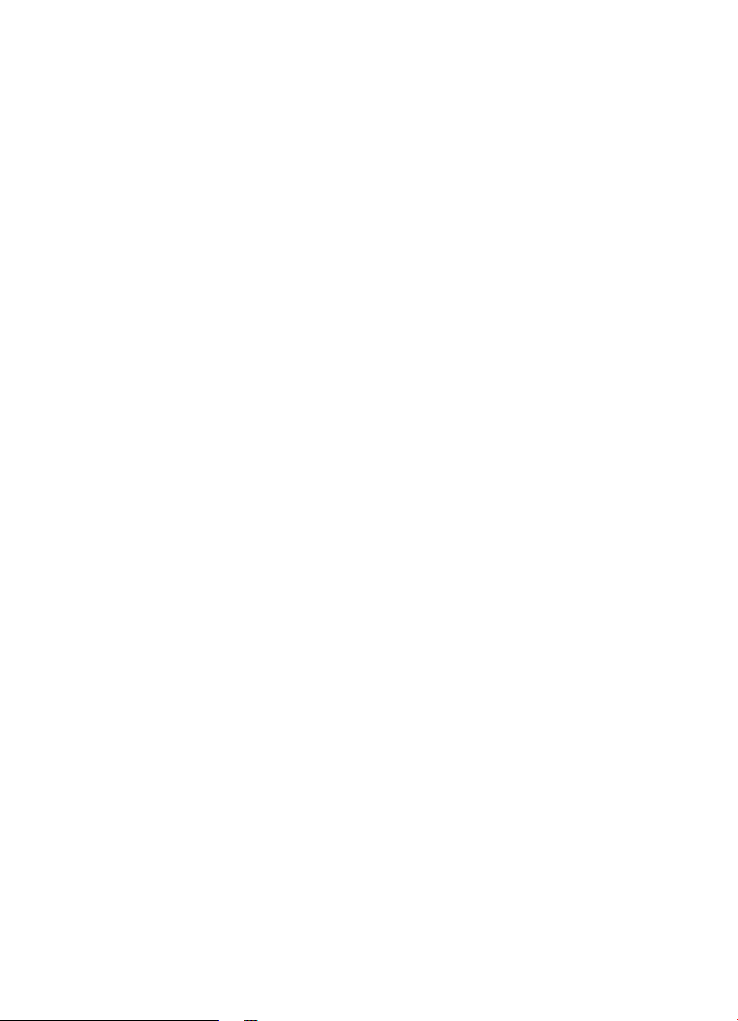
20 Настройки ............................................................................................ 49
20.1 Дисплей ....................................................................................... 49
20.2 Время ........................................................................................... 50
20.3 Система ....................................................................................... 52
21 Календарь ........................................................................................... 54
22 Поиск .................................................................................................... 57
23 Словарь ............................................................................................... 59
24 Блокнот ................................................................................................ 61
25 Калькулятор ........................................................................................ 64
26 Приложения: игры и секундомер ....................................................... 65
27 Подключение к компьютеру ............................................................... 66
27.1 Работа с документами .................................................................66
27.2 Отключение от компьютера ........................................................ 67
27.3 Форматирование ..........................................................................68
28 Возможные неисправности и методы их устранения ...................... 69
29 Условия транспортирования и хранения .......................................... 72
3
Page 5
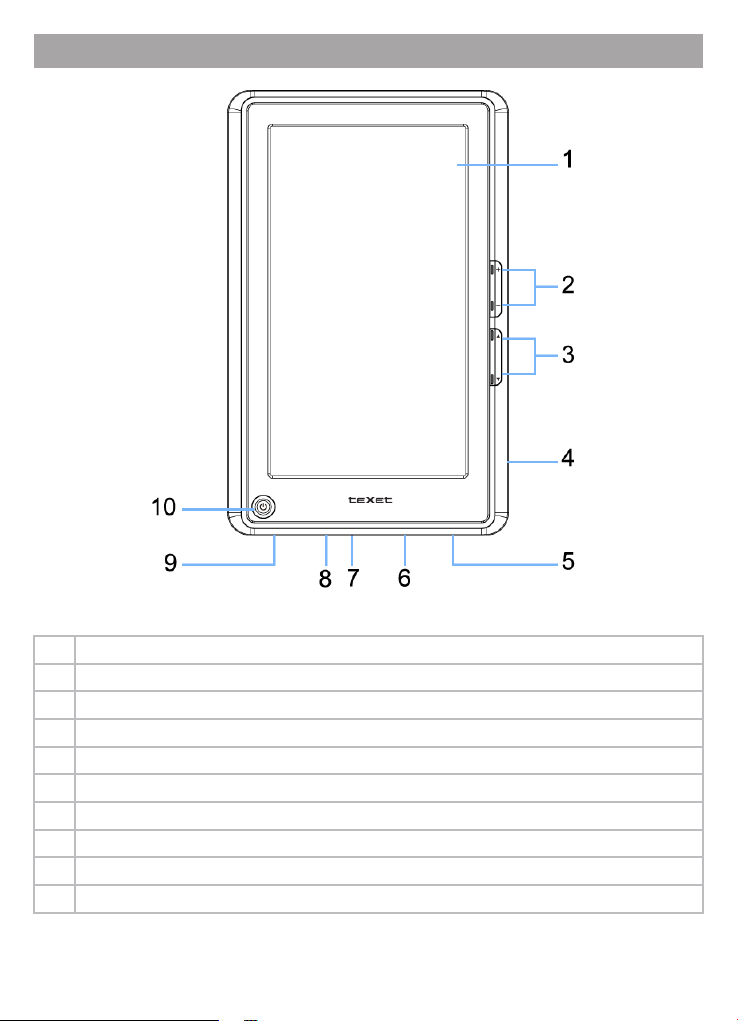
1 Общий вид электронной книги
1 Сенсорный дисплей
2 Кнопки регулировки уровня громкости, изменения масштаба изображения
3 Кнопки выбора пунктов меню, перехода к предыдущей/следующей странице
4 Динамик
5 Разъем для подключения наушников
6 Разъем для подключения сетевого адаптера
7 Кнопка сброса RESET
8 Слот для microSD/SDHC карт
9 Разъем для подключения USB-кабеля; микрофон
10 Кнопка включения/выключения питания, выхода в главное меню
4
Page 6
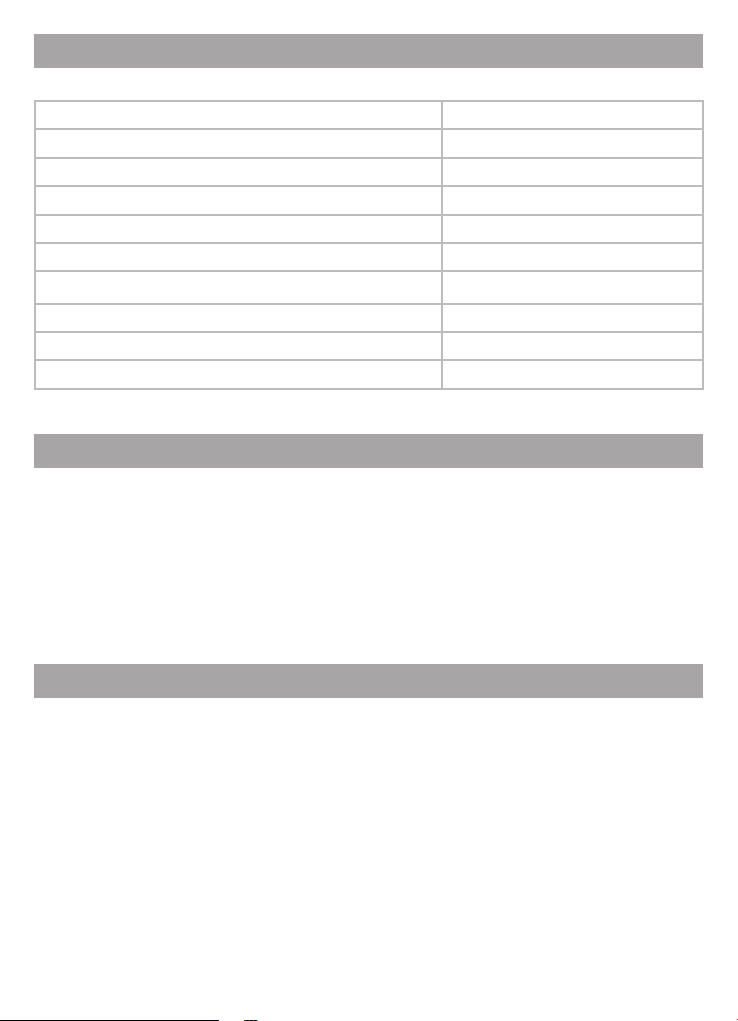
2 Технические характеристики
Дисплей 7 дюймов сенсорный TFT
Разрешение дисплея 800х480 пикселей
Размер (длина х ширина х толщина) 195x123x9,5 мм
Масса 320 г
Питание Li - Pol аккумулятор, 2000 мАч
Слот для карт microSD/SDHC
Разъем для подключения наушников 3,5 мм
Диапазон радиоприемника 87 -108МГц
Отношение сигнал/шум > 85 дБ
Тип передачи данных USB 2.0
3 Комплектность
1. Электронная книга ...........................................................................1 шт.
2. Руководство по эксплуатации ........................................................ 1 экз.
3. Сетевой адаптер ..............................................................................1 шт.
4. USB-кабель .....................................................................................1 шт.
5. Наушники ..........................................................................................1 шт.
6. Чехол ................................................................................................1 шт.
7. Гарантийный талон ......................................................................... 1 экз.
4 Указания по эксплуатации книги
Нижеследующие указания по эксплуатации предназначены для
того, чтобы помочь вам правильно использовать книгу и сохранять ее
в рабочем состоянии. Внимательно прочитайте этот раздел и строго
следуйте приведенным в нем инструкциям.
• Книгу следует держать вдали от зон воздействия экстремальных
изменений температур (выше 35° С и ниже 5° С), влаги и статического
электричества.
• Не роняйте книгу на твердую поверхность, не вставляйте в нее
посторонние предметы, не кладите на нее тяжелые предметы и не
допускайте контакта книги с химикатами.
• Никогда не распыляйте на дисплей и корпус книги жидкости и
5
Page 7
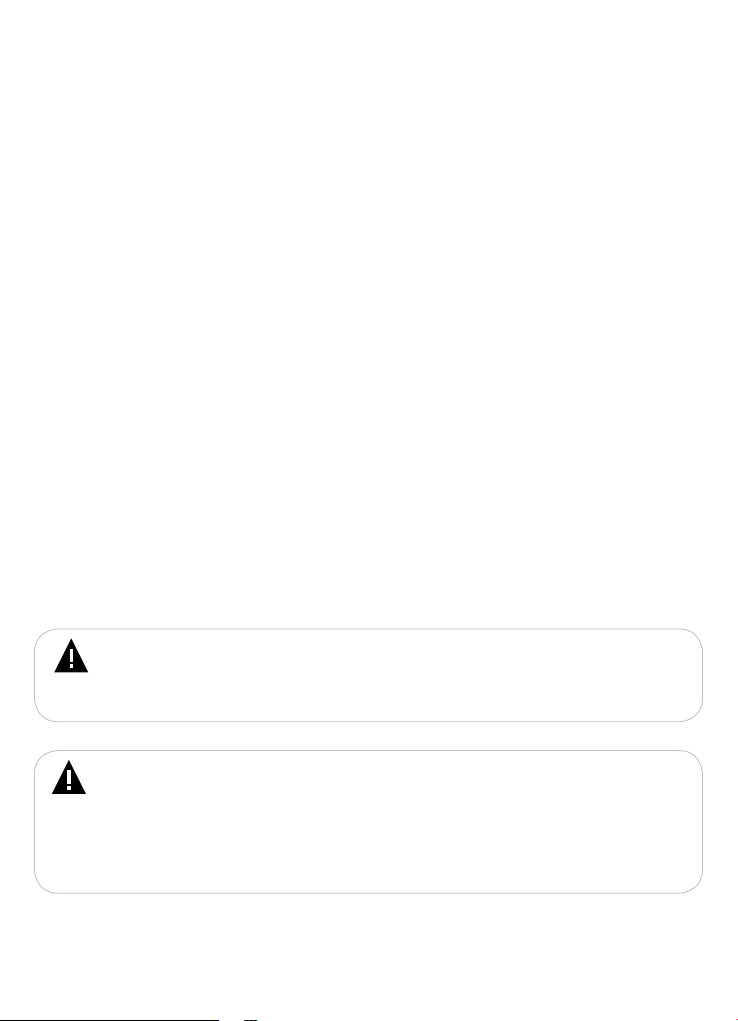
моющие средства. Для ухода за книгой не используйте чистящие
средства, содержащие спирт и аммиак.
• Избегайте попадания книги в зоны воздействия прямого света
или излучающих тепло устройств; не помещайте книгу в пыльную или
задымленную среду.
• Не разбирайте, не ремонтируйте книгу самостоятельно.
• Делайте копии файлов, хранящихся в памяти книги, поскольку наша
компания не несет ответственности за любые потери таких данных.
• Использование файлов в формате МР3 без предварительного
разрешения правообладателей является нарушением или
посягательством на их права интеллектуальной собственности.
• Не используйте книгу за рулем транспортного средства.
• Длительное прослушивание аудиофайлов при повышенной
громкости воспроизведения может привести к ухудшению слуха.
• В целях охраны окружающей среды просим вас утилизировать
упаковочные материалы, батареи и непригодные электронные продукты
отдельно.
Меры безопасности при использовании сенсорного дисплея.
• Не нажимайте на сенсорный дисплей сильно, это может привести к
повреждению сенсорного слоя.
• Не используйте металлические и другие твердые (острые) предметы
для управления книгой, в противном случае, это может привести к
повреждению сенсорного дисплея и сбоям функции управления.
ВНИМАНИЕ!
Для работы с устройством достаточно легкого касания подушечкой
пальца поверхности экрана.
ВНИМАНИЕ!
Во время длительного использования чувствительность и точность
сенсорного дисплея может снижаться. Для восстановления свойств
дисплея необходимо периодически выполнять его калибровку.
Калибровку дисплея можно выполнить в разделе “Опции” -
“Калибровка”.
6
Page 8
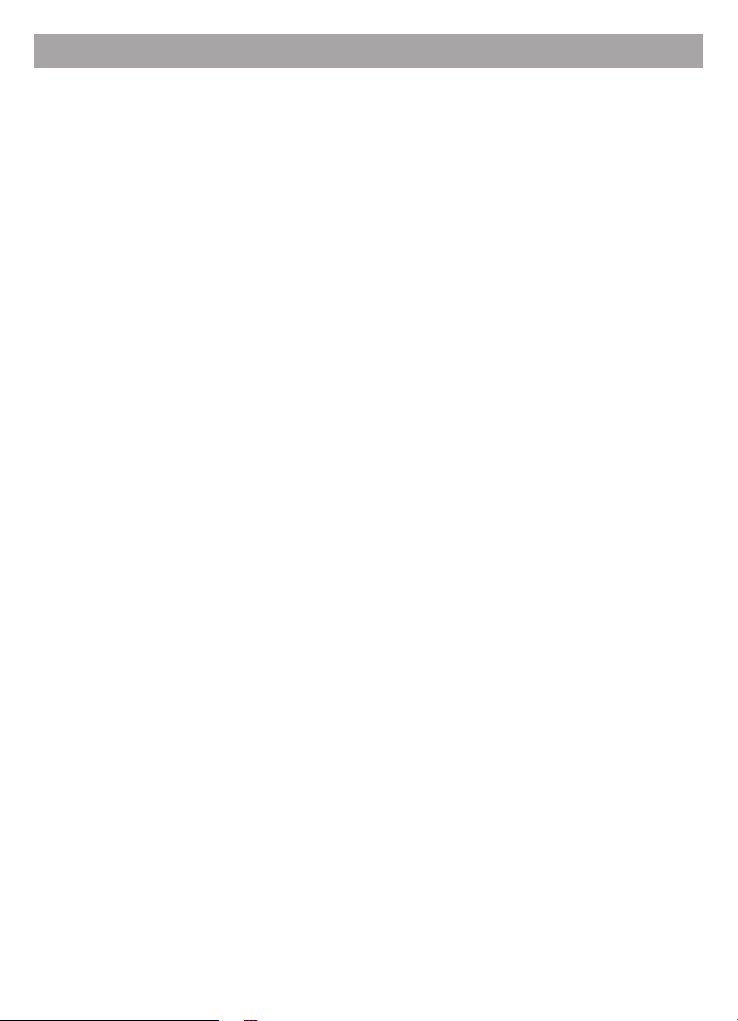
5 Указания по эксплуатации аккумуляторной батареи
Для вывода аккумуляторной батареи (далее АКБ) на максимальную
рабочую мощность и емкость, при первом ее использовании необходимо
4 раза полностью ее разрядить и 4 раза полностью зарядить, то есть
последовательно выполнить 4 полных цикла разряда и заряда АКБ.
Существует несколько вариантов заряда АКБ в зависимости от типа
(модели) вашего Устройства.
Вариант 1: Зарядка АКБ производится от сетевого зарядного
устройства с номинальными параметрами 220/5 В, 0.6/1.5 А, со
штыревым выходом, входящего в комплектность Устройства (далее
СЗУ). Поставляемые изготовителем с Устройством СЗУ предназначены
для обеспечения максимального срока эксплуатации АКБ.
Вариант 2: Зарядка АКБ производится от универсального сетевого
зарядного устройства общего назначения с номинальными параметрами
220/5 В, 0.6/1.5 А, со штыревым выходом (далее УСЗУ). УСЗУ в
комплектность Устройства не входит и приобретается пользователем
отдельно в торговой сети.
Вариант 3: Зарядка АКБ производится от универсального сетевого
зарядного устройства общего назначения с номинальными параметрами
220/5 В, 0.6/1.5 А, с USB-выходом (далее УСЗУ). УСЗУ в комплектность
Устройства не входит и приобретается пользователем отдельно в
торговой сети.
Вариант 4: Зарядку и подзарядку АКБ возможно также производить
через USB-кабель, входящий в комплектность Устройства, подключив
его к USB-разъему Устройства и USB-разъему с характеристиками 5 В,
1.5 А домашнего компьютера.
Вариант 5: Зарядку и подзарядку АКБ возможно также
производить через полноразмерный USB-разъем, которым оснащено
Устройство, подключив его напрямую к полноразмерному USBразъему с характеристиками 5 В, 1.5 А домашнего компьютера или к
полноразмерному USB-разъему универсального сетевого зарядного
устройства общего назначения с номинальными параметрами 220/5 В,
0.6/1.5 А (далее УСЗУ). УСЗУ в комплектность Устройства не входит и
приобретается пользователем отдельно в торговой сети.
Время зарядки и подзарядки АКБ зависит от остаточного уровня
заряда, типа и характеристик используемых АКБ, вида и характеристик
7
Page 9
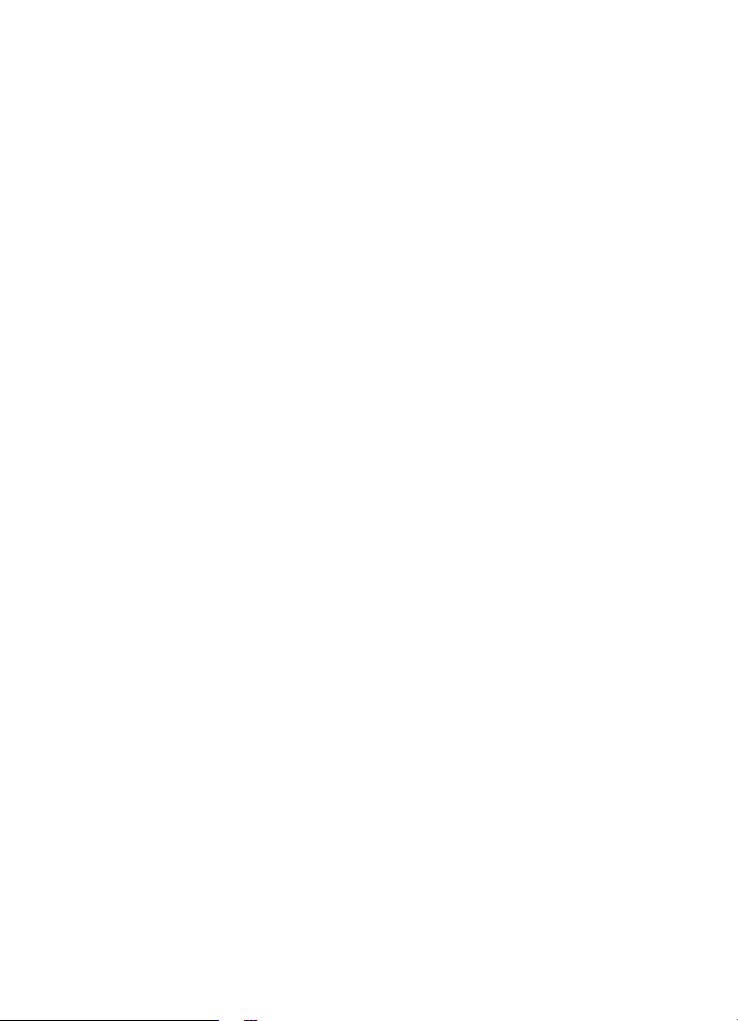
применяемого зарядного устройства, температуры окружающей
среды и других факторов. По достижении полного заряда АКБ заряд
автоматически прекращается.
Изготовитель рекомендует использовать при первом и последующих
зарядах АКБ сетевое зарядное устройство (СЗУ), а зарядку или
подзарядку АКБ от USB-порта компьютера производить только
в отдельных случаях, как временный или запасной вариант. Это
обусловлено тем, что время зарядки АКБ от компьютера может
существенно отличаться по сравнению со временем ее зарядки от СЗУ,
а степень ее зарядки - может не достигать своей полноты, а иногда даже
не позволять производить ее зарядку, что может негативно сказываться
на общих эксплуатационных качествах АКБ и на сроках ее службы.
Время работы устройства без подзарядки АКБ зависит от уровня ее
заряда, от типа и характеристик АКБ, функций и режимов, используемых
потребителем при работе устройства, температуры окружающей среды,
правильности введения АКБ в эксплуатацию и других факторов.
При правильной эксплуатации АКБ и средней интенсивности ее
использования, срок службы АКБ может доходить до двух и более лет
и до 400 циклов разрядки, однако, надо учитывать, что со временем
работоспособность АКБ постепенно естественным образом снижается,
поэтому заряжается она все дольше и дольше, а время ее работы без
подзарядки сокращается. Это нормально.
Заряд аккумулятора:
•Заряжайте АКБ при комнатной или близкой к ней температуре.
•При зарядке/подзарядке АКБ заряжайте ее полностью: неполная
зарядка АКБ снижает ее ресурс.
•Не заряжайте полностью заряженные АКБ, так как при этом
возможно снижение их емкости или их повреждение. Также не следует
заряжать АКБ более 12 часов подряд.
•В процессе текущей эксплуатации рекомендуется заряжать АКБ
только после появления на ЖК-дисплее Устройства индикации значка
заряда АКБ с одним делением (значок ■□□), если регулярно заряжать
частично разряженные АКБ, их емкость может снизиться.
•Не следует оставлять АКБ подключенной к зарядному устройству
на срок более 12 часов, поскольку избыточная зарядка может сократить
срок службы АКБ.
•Не пытайтесь использовать для заряда АКБ и питания устройства
любой другой блок питания, кроме входящего в комплектность
8
Page 10
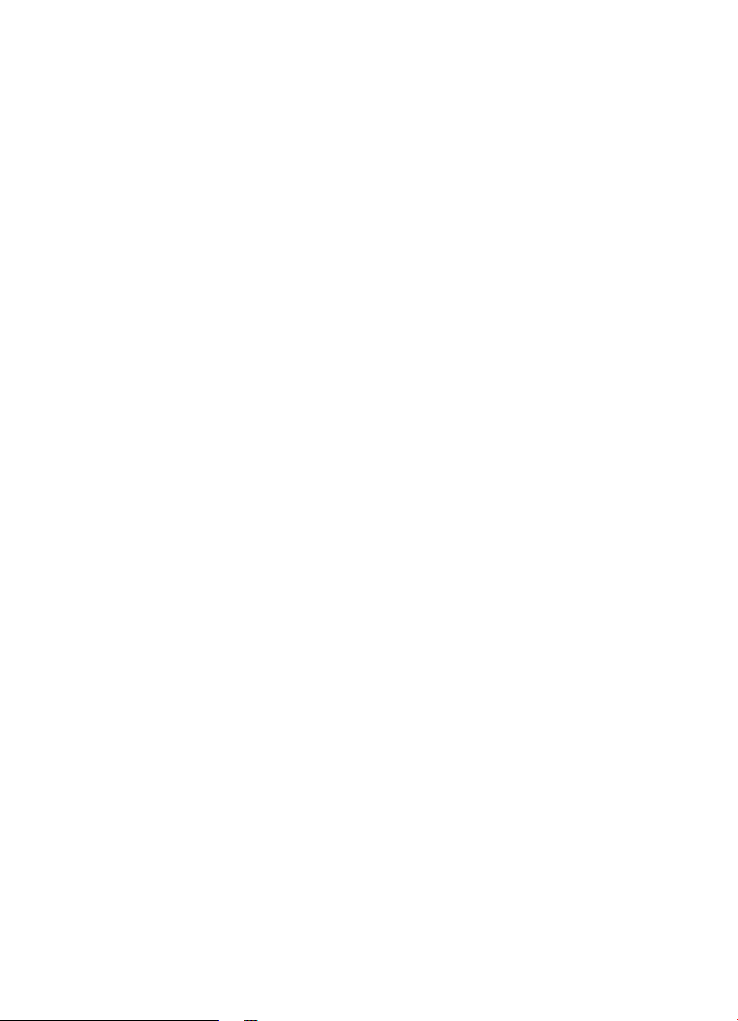
Устройства или рекомендованных изготовителем Устройства.
Использование другого СЗУ может привести к повреждению Устройства
или порче АКБ.
•Технические характеристики АКБ таковы, что сразу после покупки и
после длительного хранения зарядка АКБ сразу на полную мощность
невозможна.
•Если полностью заряженную АКБ не использовать в работе, она
со временем разряжается. Если АКБ не использовалась в течение
длительного срока, емкость ее понижается.
•Избегайте воздействия на АКБ температур ниже -10° С или выше
+45° С.
Меры предосторожности:
•Запрещается использовать неисправные зарядные устройства и
АКБ.
•Зарядные устройства и АКБ следует использовать только по их
прямому назначению.
•Запрещается разбирать, модифицировать или нагревать АКБ и СЗУ,
а также вызывать короткое замыкание на их контактах.
•Не допускается отрезать, повреждать, сращивать, модифицировать
кабель СЗУ или USB-кабель, а также зажимать их или ставить на них
тяжелые предметы. Любые подобные действия могут вызвать короткое
замыкание и привести к пожару или поражению электрическим током.
•Используйте только штатные и рекомендованные изготовителем
Устройства АКБ, зарядные устройства, кабели. Использование любых
других комплектующих, аксессуаров и принадлежностей, кроме
входящих в комплектность Устройства или рекомендованных для
данного оборудования его изготовителем, может привести к поломке
Устройства, травме и представлять угрозу безопасности.
•Запрещается использовать АКБ с истекшим сроком службы
(годности).
•Запрещается нагревать АКБ или бросать ее в огонь – она может
взорваться.
•Запрещается использование АКБ и зарядного устройства в условиях
повышенной влажности, например в ванной комнате.
•Не допускайте падения АКБ, а также значительных механических
воздействий на АКБ, которые могут привести к повреждению ее корпуса.
Это может вызвать утечку электролита и привести к травмам, порче
или взрыву АКБ и Устройства.
9
Page 11
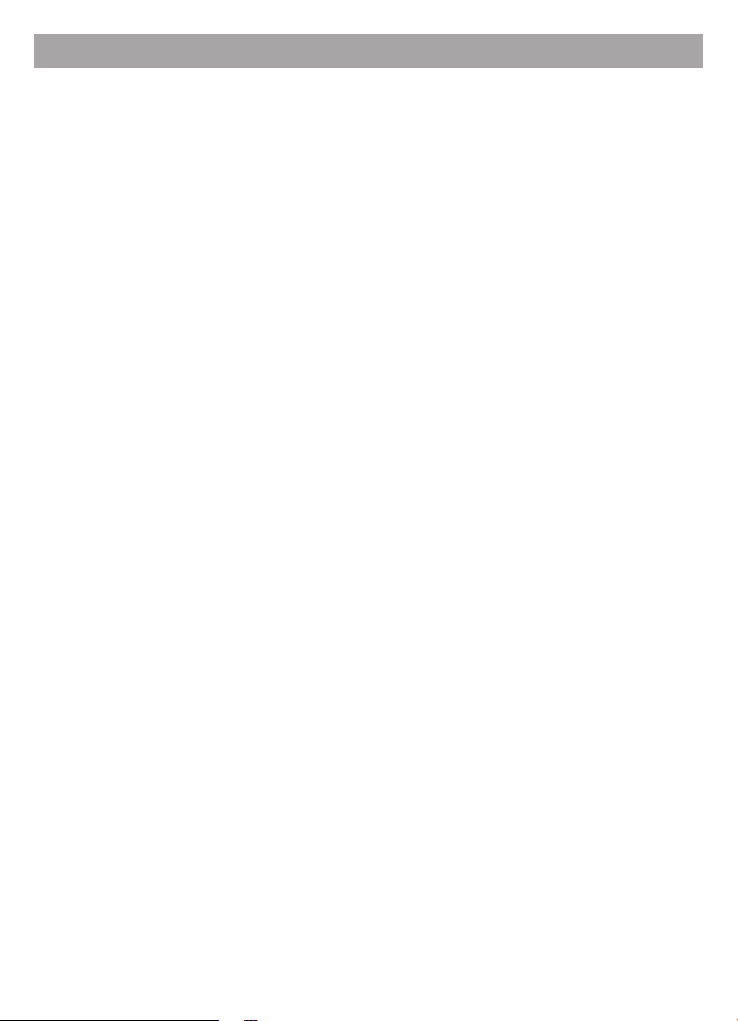
6 Возможности
• Отображение текстовых файлов в форматах: PDF, EPUB, TXT, FB2, RTF,
PDB, MOBI, HTML, HTM, XML.
• Поддержка аннотаций: рукописные заметки в тексте.
• Отображение обложек книг.
• История просмотра последних текстовых файлов.
• Автоматический режим просмотра текстовых файлов.
• Поворот текста на 90/180/270°.
• Сохранение/удаление закладок.
• Форматирование текстовых файлов: выбор цвета и размера шрифта, цвета
фона, изменение кодировки.
• Форматирование PDF-файлов (PDF Reow).
• Поддержка HD-видео в форматах: MPEG, MPG, DAT, VOB, AVI, MKV, MP4,
MOV, RM, RMVB, MOV, FLV, WMV, ASF, 3GP, H.264/AVC.
• Поиск файлов по названию.
• Поддержка изображений в форматах: JPG,JPEG,BMP,GIF/ANIGIF,PNG.
• Слайд-шоу.
• Поворот изображения на 90/180/270°.
• Изменение масштаба изображений.
• Поддержка аудиофайлов в форматах: MP3, WMA, OGG, APE, FLAC, WAV,
AAC.
• Встроенный динамик.
• Плей-лист.
• 7 настроек эквалайзера (спецэффекты PlayFX).
• Радио (запись в формате WAV).
• Диктофон (запись в формате WAV).
• Поддержка русских ID3-тегов.
• Поддержка текста песни.
• Автовыключение.
• Мультифункциональность: чтение книг, просмотр фото с музыкальным
сопровож дением.
• Словари: англо-русский, русско-английский.
• Часы: аналоговые, цифровые.
• Календарь: создание заметок по дням недели.
• Блокнот, калькулятор, секундомер.
• Игры.
10
Page 12
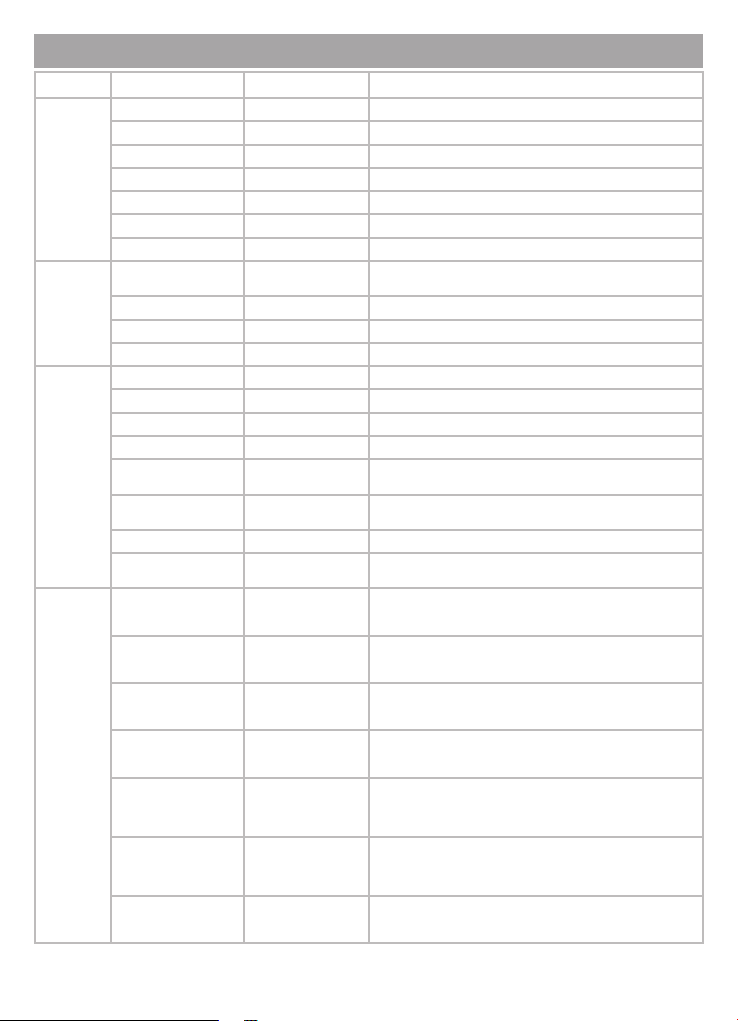
7 Поддерживаемые форматы
Тип Кодек Расширение Максимальные характеристики
Аудио
Фото
Текст
Видео
MP3 .mp3 8-320 кб/с, 8-48кГц
WMA .wma 8-320 кб/с, 8-48кГц , кодеки 7/8/9, исключения WMA Pro и WMA Lossless
WAV .wav 8-48кГц, кодеки MS-ADPCM, IMA-ADPCM, PCM
APE .ape 8-48кГц, версии 3.95, 3.97, 3.98, 3.99, normal и fast
OGG .ogg 8-48кГц, кодеки Q1-Q10
FLAC .ac 8-48кГц, кодеки 0-8
AAC .aac 8-48кГц, кодеки ADIF, ATDS Header AAC-LC и AAC-HE(V1)
JPG .jpg Разрешение: 8000x8000
BMP .bmp Нет ограничений
GIF/ANIGIF .gif Разрешение: 1000x1000
PNG .png Разрешение: 960x720
TXT .txt Кодировки: ANSI, Unicode, UTF-8
FB2 .fb2 Кодировки: ANSI, Unicode, UTF-8
PDF .pdf Кодировки: ANSI, Unicode
ePUB .epub Кодировки: Unicode, UTF-8
PDB .pdb Кодировки: ANSI, Unicode, UTF-8
MOBI .mobi Кодировки: ANSI, Unicode, UTF-8
HTML .html, .htm, .xhtml Кодировки: ANSI, Unicode, UTF-8
RTF .rtf Кодировки: ANSI, Unicode, UTF-8
MPEG-1 .dat, .mpg, .mpeg Разрешение: 720x576, 25 к/с
MPEG-2 HP@ML .dat, .mpg, .mpeg, .vob Разрешение: 720x576, 25 к/с
MPEG-4 / DivX3/4/5/6 / XviD .avi, .mp4, .mov, .mkv Разрешение: 800x480, 25 к/с
Real Video 8/9 .rm, .rmvb Разрешение: 1280x720
H.264/ AVC HP .avi, .mkv, .mov, .mp4, .v Разрешение: 800x480, 25 к/с
WMV 9 .avi, .asf, .wmv Разрешение: 800x480, 25 к/с
H.263 (Sorenson) .3gp, .v, .mov, .mp4 Разрешение: 800x480, 25 к/с
Исключения: Прогрессивный JPEG
Нет поддержки изображений и встроенных элементов
Нет поддержки изображений и встроенных элементов
Нет поддержки изображений и встроенных элементов
Битрейт: 10 Мб/с
Аудиокодек: MP2
Битрейт: 10 Мб/с
Аудиокодек: MP2, MP3, AC-3, AAC, DTS, PCM, OGG
Битрейт: 4 Мб/с
Аудиокодек: MP2, MP3, AC-3, AAC, DTS, PCM, OGG
Битрейт: 2 Мб/с
Аудиокодек: Real Audio
Битрейт: 2 Мб/с
Аудиокодек: MP2, MP3, AC-3, AAC, DTS, PCM, OGG
Исключения: FMO/MBAFF
Битрейт: 4 Мб/с
Аудиокодек: WMA
Исключения: WMV 8
Битрейт: 2 Мб/с
Аудиокодек: MP2, MP3, AC-3, AAC, DTS, PCM, OGG
11
Page 13
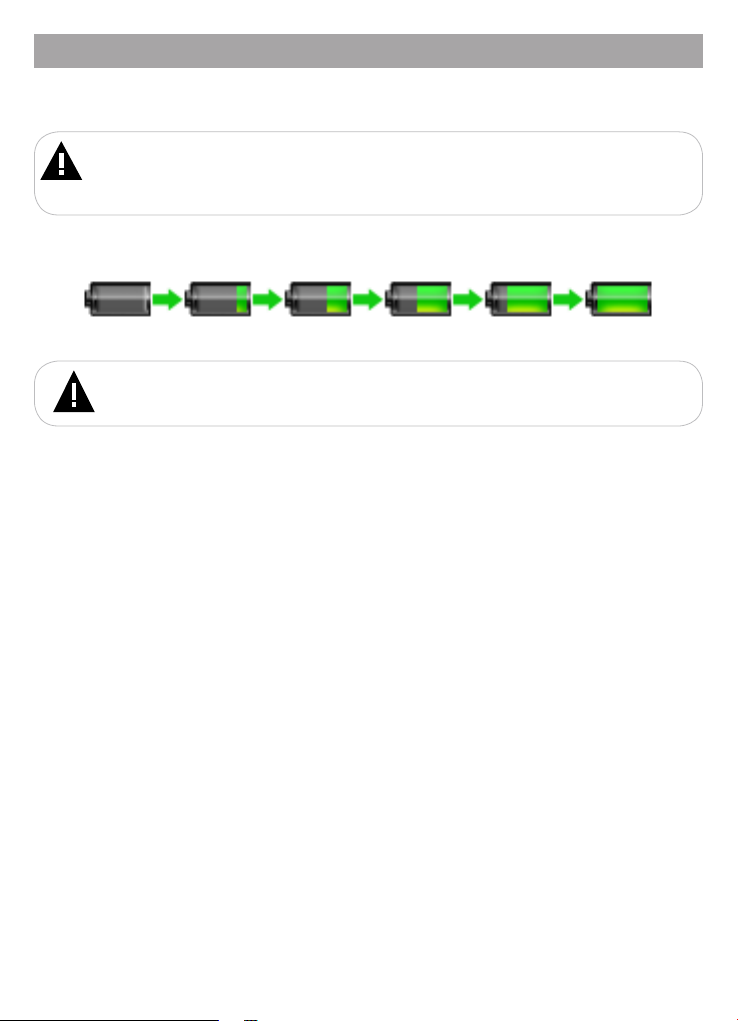
8 Подготовка к работе
Перед первым использованием полностью зарядите аккумуляторную
батарею.
ВНИМАНИЕ!
Перед началом использования плеера внимательно ознакомьтесь с
правилами эксплуатации аккумуляторной батареи (см. п. 5).
По достижении полного заряда аккумуляторной батареи зарядка
автоматически прекращается.
ВНИМАНИЕ!
Избегайте попадания посторонних предметов в разъемы книги.
Для просмотра файлов с карты памяти поместите ее до упора в
соответствующий разъем в корпусе книги, как показано на рисунке.
Книга поддерживает формат карт памяти - Secure Digital Card
(microSD/SDHC).
Для извлечения карты памяти слегка надавите на нее, карта
легко выйдет из слота.
12
Page 14
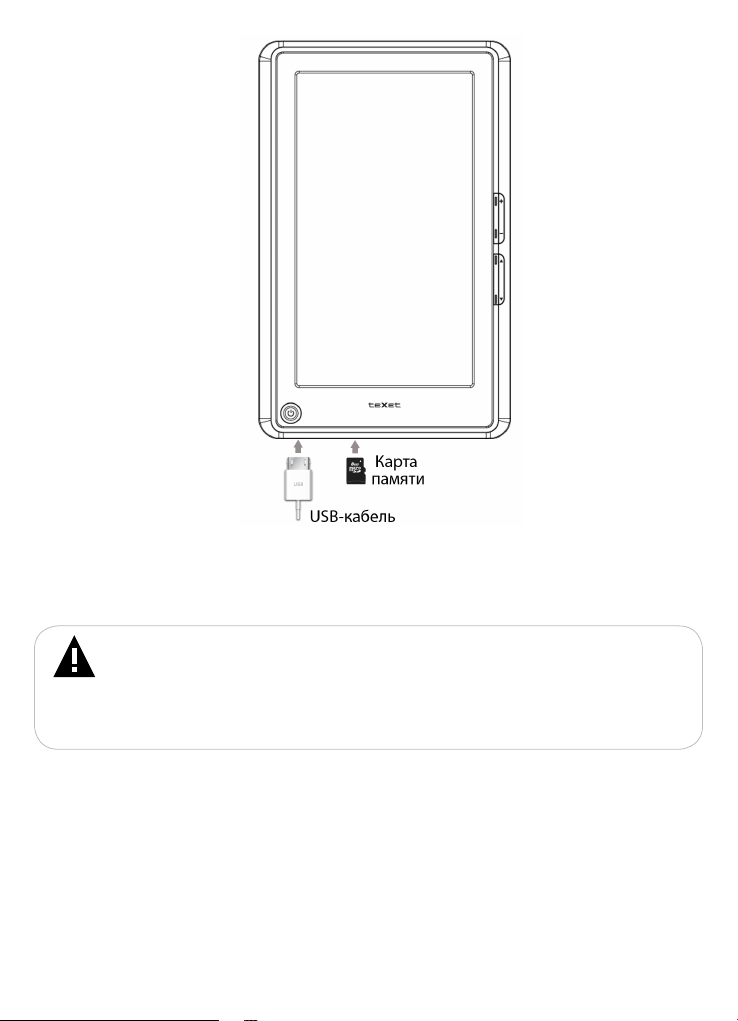
Для подключения книги к персональному компьютеру (далее ПК)
используйте стандартный USB-кабель (входит в комплект поставки).
Подключите его сначала к книге, а затем к ПК.
ВНИМАНИЕ!
Ни в коем случае не отключайте книгу от компьютера в процессе
чтения, записи или удаления файлов.
Используйте иконку “Безопасное извлечение устройства” на
панели задач для отключения книги.
Для извлечения USB-кабеля аккуратно потяните его на себя,
кабель легко отсоединится от книги.
13
Page 15
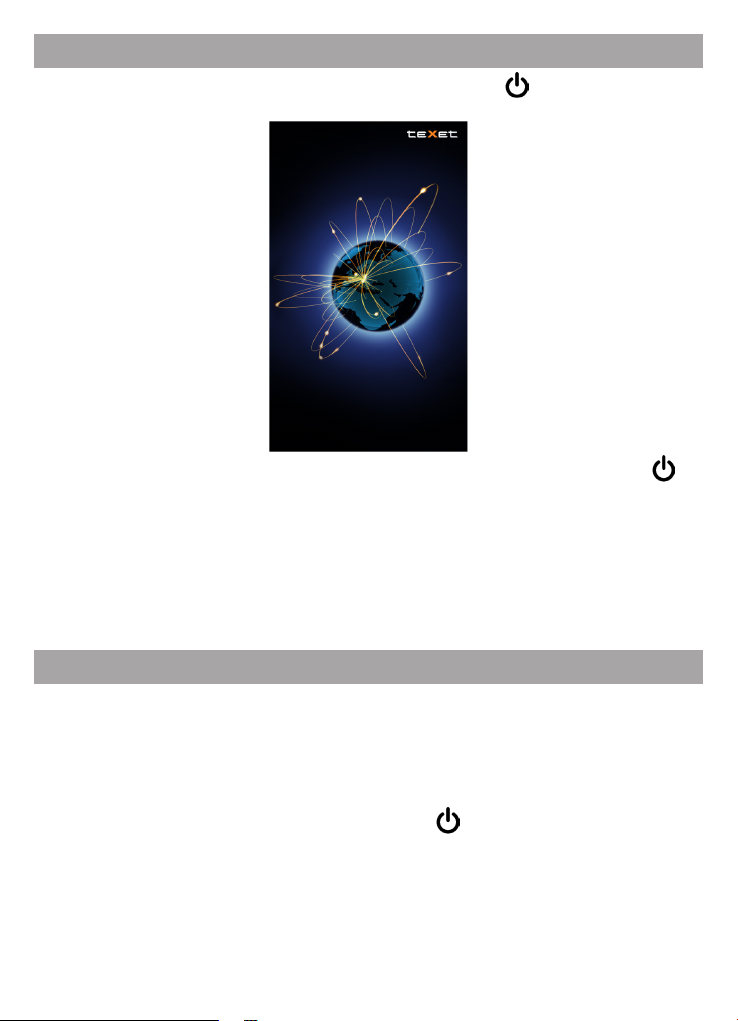
9 Включение и выключение питания
Для включения питания книги нажмите кнопку и удерживайте ее
до включения.
Для выключения питания книги снова нажмите кнопку и
удерживайте ее до выключения.
Если устройство некоторое время не используется, то питание
выключится автоматически в соответствии с заданным пользователем
временем отключения (см. пункт “Настройки” - “Время” -
“Автовыключение”).
10 Блокировка дисплея
Если устройство некоторое время не используется, то блокировка
дисплея включится автоматически в соответствии с заданным
пользователем временем блокировки (см. пункт “Настройки” -
“Время”-“Блокировка”).
Для снятия блокировки нажмите кнопку .
14
Page 16
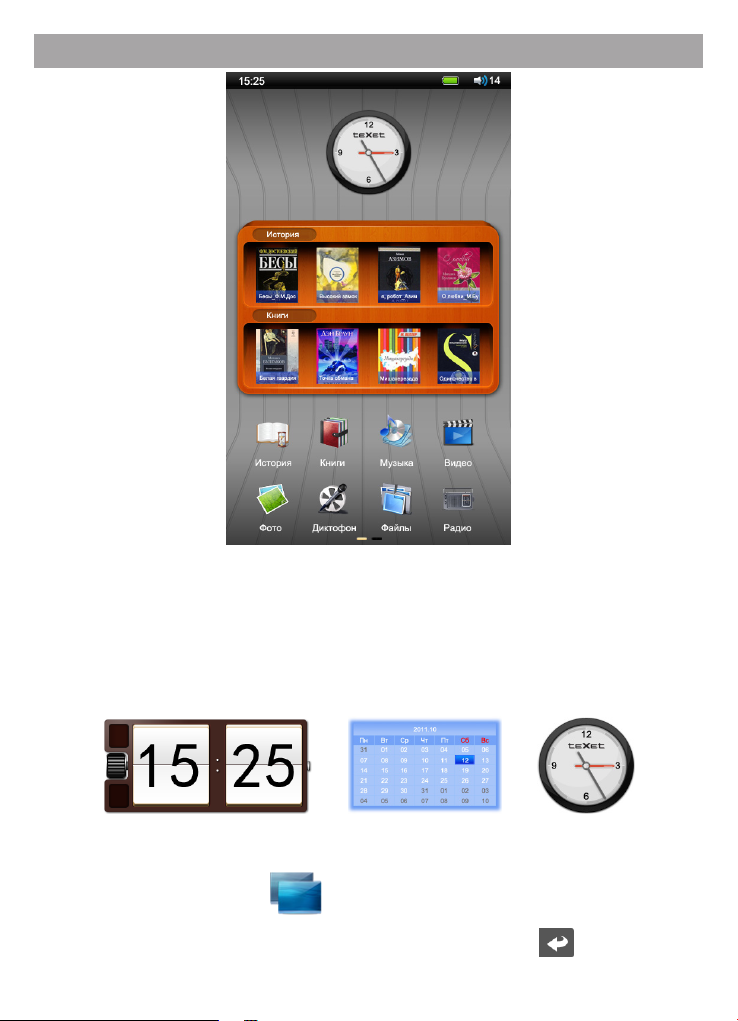
11 Начало эксплуатации
Проведите вправо/влево по нижней строке меню для просмотра всех
пунктов (2 экрана). Для входа в раздел нажмите на нужную иконку.
Проведите вправо/влево по верхней строке меню для выбора
информации, отображаемой на экране (аналоговые часы/цифровые
часы/календарь).
Для смены фона рабочего стола используйте пункт меню “Фон”.
Нажимайте на иконку несколько раз для выбора нужного
варианта фона.
Для выхода из разделов меню используйте кнопку .
15
Page 17
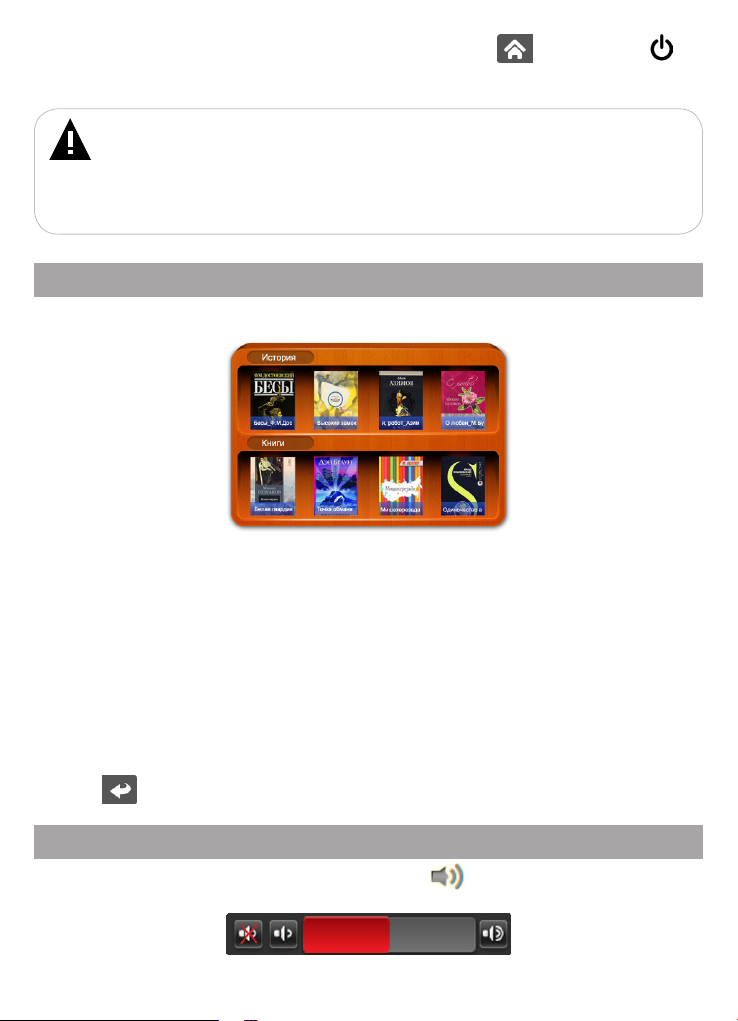
Для выхода в главное меню нажмите кнопку или кнопку на
корпусе книги.
ВНИМАНИЕ!
Книга позволяет воспроизводить звук как через наушники, так
и через встроенный динамик. Для воспроизведения звука через
наушники подключите их в соответствующий разъем в корпусе
книги.
11.1 Меню быстрого доступа к текстовым файлам
Для просмотра текстовых файлов вы можете воспользоваться меню
быстрого доступа.
В строке “История” отображается список последних открытых
текстовых файлов. Проведите влево/вправо по списку для просмотра
всех файлов. Нажмите на нужный файл для перехода в режим
просмотра текста.
В строке “Книги” отображается список всех текстовых файлов
записанных в память книги. Проведите влево/вправо по списку для
просмотра всех файлов. Нажмите на нужный файл для перехода в
режим просмотра текста.
Для выхода из режима просмотра текстовых файлов используйте
кнопку .
11.2 Регулировка уровня громкости
Кнопка регулировки уровня громкости расположена в верхней
части дисплея.
16
Page 18
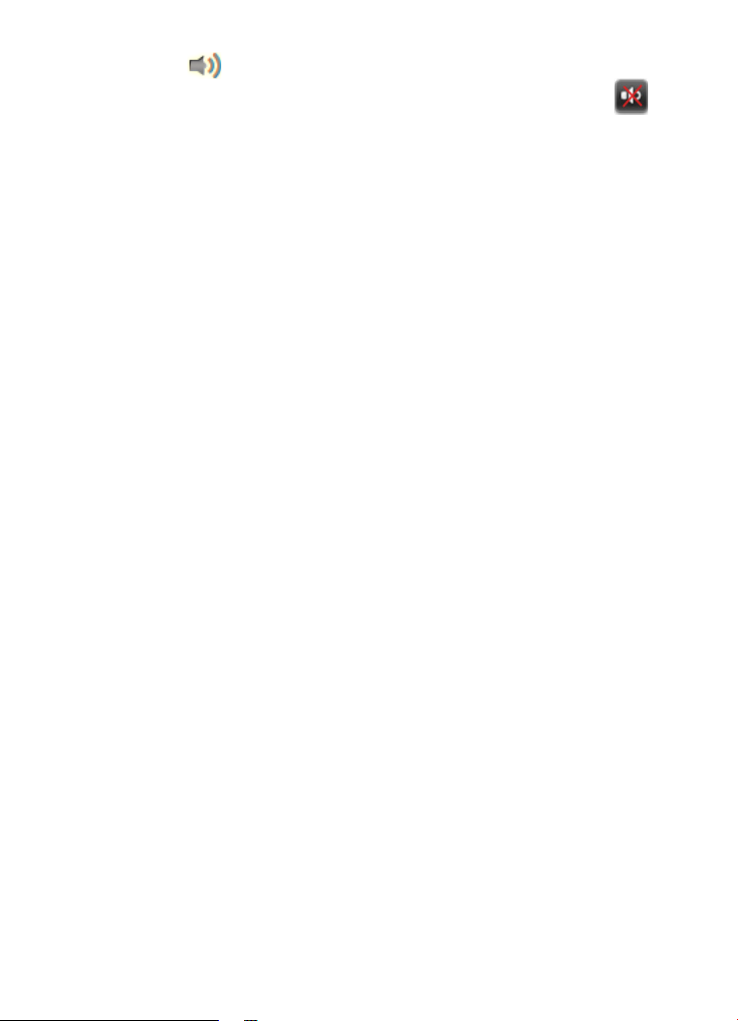
В появившемся меню установите необходимый уровень громкости и
нажмите кнопку еще раз, вспомогательное меню исчезнет, уровень
громкости изменен. Для отключения звука используйте кнопку .
Также уровень громкости можно изменить с помощью кнопок +/- на
корпусе книги.
17
Page 19
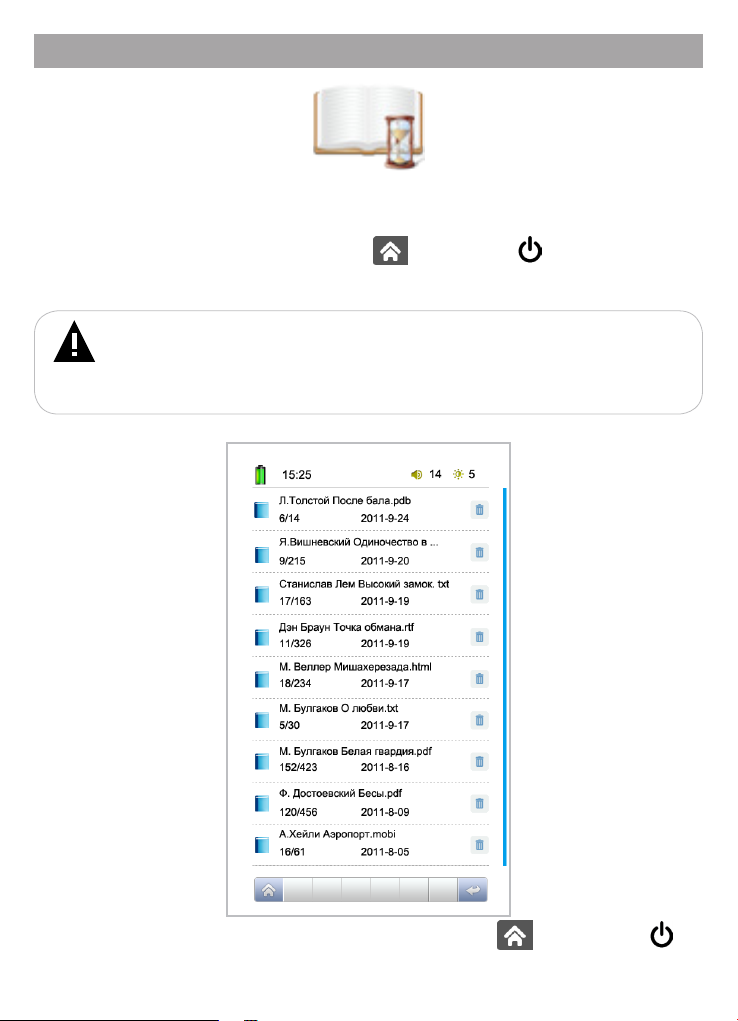
12 История
История
В этом режиме вы можете просматривать список последних открытых
текстовых файлов. Нажмите кнопку или кнопку на корпусе книги
для выхода в главное меню. Выберите пункт меню “История”.
ВНИМАНИЕ!
Если текстовый файл был сохранен на microSD/SDHC карте,
которая уже извлечена из книги, его название все еще может
отображаться в списке, но файл невозможно будет открыть.
Для выхода в главное меню нажмите кнопку или кнопку на
корпусе книги.
18
Page 20
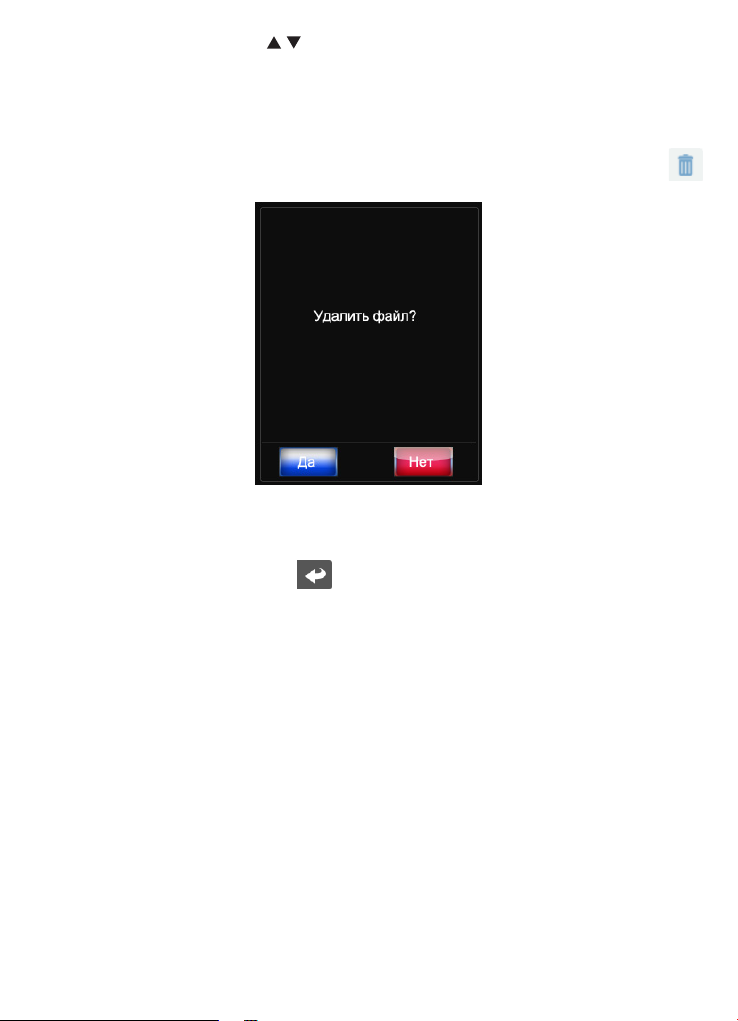
Используйте кнопки / для просмотра предыдущей/следующей
страницы с файлами или проведите по экрану вниз/вверх.
Для начала просмотра файла нажмите на строку с названием.
Для удаления файла из списка истории нажмите на символ
напротив названия.
Нажмите “Да” для удаления, “Нет” - для отмены удаления файла.
Для выхода в предыдущее меню или режима просмотра текстового
файла используйте кнопку .
Более подробно процесс работы с текстовыми файлами описан в
следующем разделе руководства.
19
Page 21
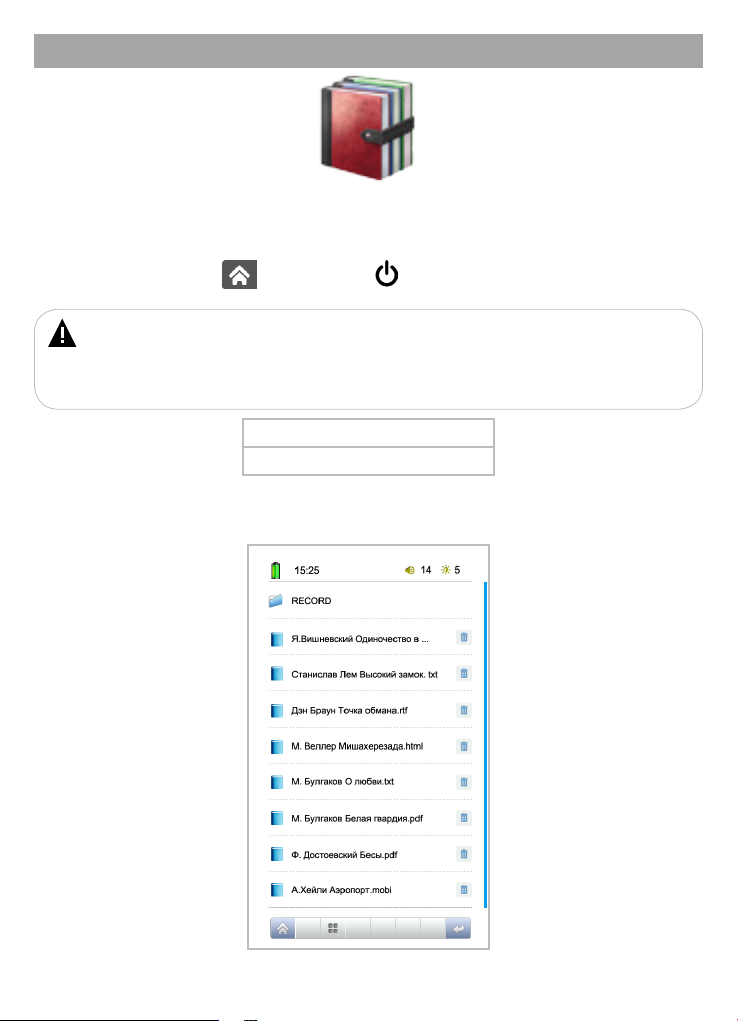
13 Книги
Книги
В этом режиме вы можете просматривать текстовые файлы в
форматах PDF, EPUB, TXT, FB2, RTF, PDB, MOBI, HTML, HTM, XML.
Нажмите кнопку или кнопку на корпусе книги для выхода в
главное меню. Выберите пункт меню “Книги”.
ВНИМАНИЕ!
Книга поддерживает самые распространенные форматы текстовых
файлов, тем не менее, перед началом использования убедитесь, что ваши
файлы соответствуют перечню поддерживаемых форматов (см. п. 7).
Память
Карта
Если к книге подключен дополнительный источник памяти (microSD/
SDHC карта), то выберите источник.
Вы перейдете в раздел “Книги”.
Для просмотра файлов в виде миниатюр обложек или списка
20
Page 22
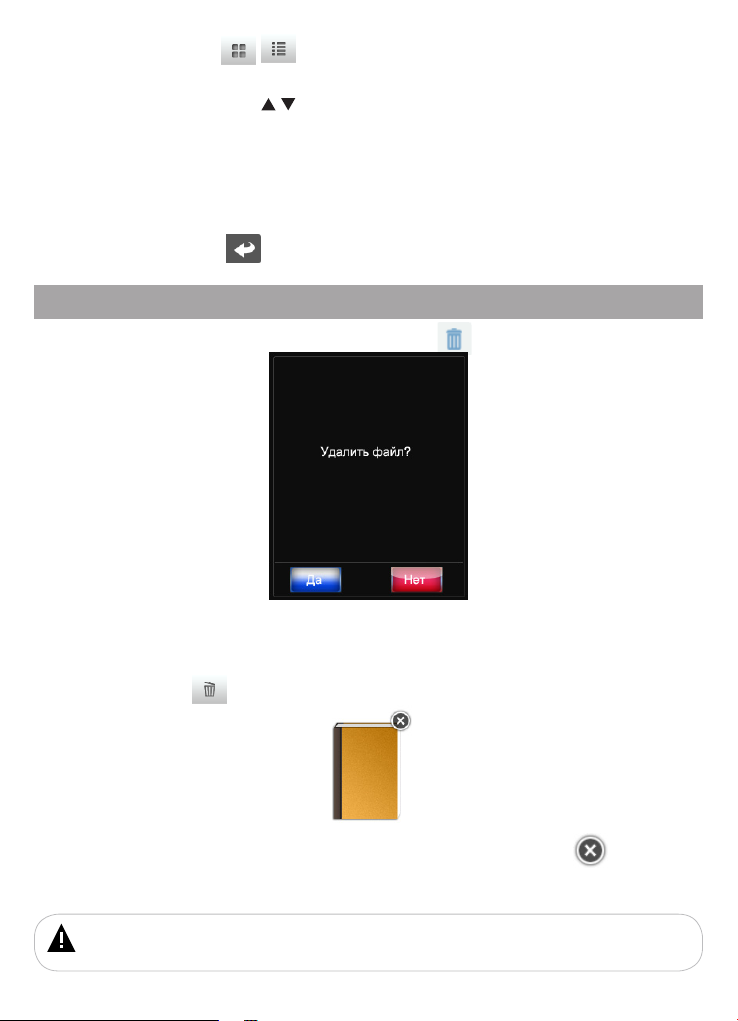
используйте кнопки / .
Используйте кнопки / или проведите по экрану вниз/вверх для
просмотра предыдущей/следующей страницы с файлами.
Для открытия файла нажмите на строку с названием.
Для выхода из папок или режима просмотра текстовых файлов
используйте кнопку .
13.1 Управление текстовыми файлами
Для удаления файла нажмите символ справа от названия.
Нажмите “Да” для удаления, “Нет” - для отмены удаления файла.
Для удаления файла в режиме просмотра миниатюр обложек
нажмите кнопку во вспомогательном меню.
Рядом с обложкой текстового файла появится символ . Нажмите
на него для удаления файла.
ВНИМАНИЕ!
Удалить папку с файлами нельзя.
21
Page 23
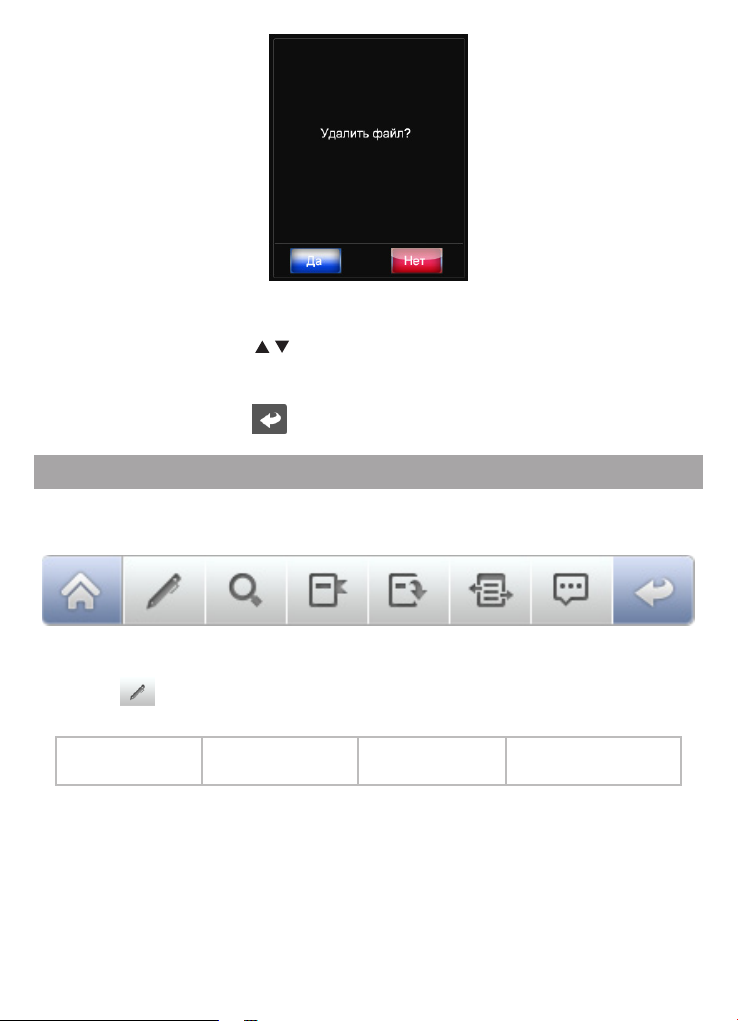
Нажмите “Да” для удаления, “Нет” - для отмены.
Используйте кнопки / или проведите по экрану влево/вправо для
перехода к предыдущей/следующей странице текстового файла.
Используйте кнопку для выхода из режима просмотра текста.
13.2 Вспомогательное меню текстовых файлов
Для отображения меню управления текстовыми файлами
прикоснитесь к центру дисплея.
Для создания в текстовом файле рукописных заметок (аннотаций)
нажмите .
Создать
комментарии
Сохранить
комментарии
Удалить
комментарии
Выйти
Для включения функции заметок нажмите “Внести комментарии”.
Для внесения заметок в текст прикоснитесь к дисплею и напишите свои
комментарии.
Для сохранения своих комментариев выберите “Сохранить
комментарии”. Добавленные комментарии будут сохранены. Теперь
вы можете переходить к предыдущей/следующей текстовой странице.
22
Page 24

Для удаления всех комментариев на текущей странице выберите
“Удалить комментарии”. Комментарии будут удалены.
Для выхода из раздела “Заметки” выберите “Выход”.
Для изменения размера шрифта нажмите .
В появившемся окне выберите необходимый размер.
Для управления закладками в тексте нажмите .
23
Page 25

Для сохранения закладки на текущей странице выберите “Сохранить
закладку”. Свободные строки памяти содержат надпись “Пусто”.
Выберите строку, в которой необходимо сохранить закладку, нажмите
на нее и нажмите “Да”.Закладка сохранена.
Для перехода к фрагменту текстового файла по сохраненной ранее
закладке выберите “Открыть закладку”, выберите необходимую
закладку и нажмите на нее.
Для удаления закладки выберите “Удалить закладку”, выберите
необходимую закладку и нажмите на нее. В строке появится надпись
“Пусто”, закладка удалена. Нажмите “Да” для выход.
Для перехода к фрагменту текстового файла по номеру страницы
нажмите .
Наберите номер страницы, на которую необходимо перейти, и
нажмите “Да”. Для удаления неверно введенного символа используйте
кнопку .
Для выбора режима навигации по текстовому файлу нажмите .
24
Page 26

Выберите режим навигации и нажмите “Да” для подтверждения, для
отмены нажмите “Нет”.
Для выбора временного интервала перехода к следующей текстовой
странице в режиме автоматической навигации нажмите кнопку .
10 с
15 с
...
30 с
Выберите необходимый временной интервал смены страниц и
нажмите “Да” для подтверждения.
Для установки дополнительных настроек просмотра текстовых
файлов нажмите .
Поворот текста Яркость
Музыка Стиль
Абзац Шрифт
Форматирование
Для поворота текста на 90/180/270° выберите “Поворот текста”.
Стрелками выберите необходимое положение текста.
Для настройки яркости дисплея выберите “Яркость”.
25
Page 27

Для выбора уровня яркости экрана нажмите кнопку .
Уровень 1
Уровень 2
...
Уровень 5
Выберите нужный уровень и нажмите “Да” для подтверждения.
Для начала воспроизведения аудиофайлов в фоновом режиме
выберите “Музыка”, на экране появится вспомогательное меню
управления аудиофайлами.
Используйте кнопки / для паузы/возобновления
воспроизведения. Нажмите кнопку / для перехода к предыдущему/
следующему аудиофайлу. Нажмите кнопку для выхода из
вспомогательного меню управления аудиофайлами.
Для изменения стиля текста (цвет фона и шрифта) выберите
“Стиль”.
26
Page 28

Выберите нужный стиль и нажмите на него. Цвет текста и фона
изменится.
Для включения/выключения отображения абзацев текстового файла
выберите “Абзац” и нажмите кнопку . Выберите нужный режим
(включить/выключить) и нажмите “Да”.
Для настройки варианта шрифта выберите “Шрифт”.
Для выбора варианта шрифта нажмите кнопку .
Arial
Times New Roman
Tahoma
Verdana
Выберите необходимый шрифт и нажмите “Да” для подтверждения.
Книга поддерживает функцию форматирования PDF файлов
(PDF Reow), которая позволяет автоматически изменять страницу в
формате PDF под размер экрана. Выберите “Форматирование” и
нажмите кнопку . Выберите нужный режим (включить/выключить) и
нажмите “Да”.
Для выхода из режима просмотра текстовых файлов используйте
кнопку .
Для выхода в главное меню нажмите кнопку или кнопку на
корпусе книги.
27
Page 29

14 Музыка
Музыка
В этом режиме вы можете воспроизводить музыкальные файлы
в форматах MP3, WMA, OGG, APE, FLAC, WAV, AAC и записи с радио и
микрофона в формате WAV.
Нажмите кнопку или кнопку на корпусе книги для выхода в
главное меню. Выберите пункт меню “Музыка”, вы перейдете в раздел
“Музыка”.
ВНИМАНИЕ!
Книга поддерживает самые распространенные форматы аудиофайлов,
тем не менее, перед началом использования убедитесь, что ваши файлы
соответствуют перечню поддерживаемых форматов (см. п. 7).
14.1 Меню воспроизведения аудио
Для входа в пункт меню нажмите на него.
28
Page 30

Для выхода в главное меню нажмите кнопку или кнопку на
корпусе книги.
Для выхода из пункта или режима воспроизведения аудиофайлов
используйте кнопку .
Для продолжения воспроизведения файла или возврата в режим
воспроизведения текущего аудиофайла выберите пункт “Продолжить/
Текущий файл”.
Для просмотра списка всех музыкальных композиций, записанных в
памяти книги, выберите пункт “Вся музыка”.
Для просмотра списка музыкальных композиций, рассортированных
по исполнителям, выберите пункт “Исполнитель”.
Для просмотра списка музыкальных композиций, рассортированных
по альбомам, выберите пункт “Альбом”.
Для просмотра списка музыкальных композиций, рассортированных
по музыкальным жанрам, выберите пункт “Жанр”.
Для просмотра списка избранных музыкальных композиций выберите
пункт “Избранное”. Для внесения музыкальной композиции в список
избранных файлов выберите ее в пункте “Вся музыка”, нажмите
кнопку .
Для подтверждения выберите “Да”, для отмены - “Нет”.
29
Page 31

Для удаления музыкальной композиции из списка избранных файлов
в пункте “Избранное” выберите ее в списке файлов, нажмите кнопку
.
Для подтверждения выберите “Да”, для отмены - “Нет”.
Для просмотра списка и воспроизведения записей, сделанных с
радио (FMRC***.WAV) или микрофона (VREC***.WAV), выберите пункт
“Записи” и нажмите кнопку М.
Для просмотра списка всех файлов и папок, хранящихся в памяти
книги или на подключенной microSD карте, выберите пункт “Файлы”.
Память
Карта
Выберите источник файлов.
Для удаления файла из списка всех аудиофайлов нажмите на
символ справа от названия.
30
Page 32

Нажмите “Да” для удаления, “Нет” - для отмены удаления файла.
Для обновления списка файлов после удаления или загрузки новых
файлов выберите пункт “Обновить список”.
14.2 Страница воспроизведения аудио
31
Page 33

1 Индикатор заряда батареи 13
2 Часы 14
3 Уровень громкости 15
4 Уровень яркости 16 Кнопка выбора режима эквалайзера
5 Битрейт файла 17
6 Название файла 18 Кнопка выхода в главное меню
Кнопка перехода к следующему
7
файлу/ускоренной перемотки
вперед
8 Название альбома 20 Режим эквалайзера
Индикатор выбора фрагмента
9
файла для непрерывного
воспроизведения
10 Режим повтора 22 Исполнитель
Общее время воспроизведения
11
файла
Номер текущего файла из
12
общего числа
Кнопка выхода из режима
воспроизведения аудиофайла
Кнопка настройки пользовательского
эквалайзера
Кнопка выбора фрагмента файла для
непрерывного воспроизведения
Кнопка выбора последовательности
воспроизведения файлов
19 Текущее время воспроизведения
21 Кнопка воспроизведения/паузы
Кнопка перехода к предыдущему
23
файлу/ускоренной перемотки назад
24 Частота
14.3 Воспроизведение аудиофайлов
Для паузы или возобновления воспроизведения аудиофайла
используйте кнопку / .
Используйте кнопки / или кнопки / на корпусе книги для
перехода к предыдущему/следующему аудиофайлу.
Нажмите и удерживайте кнопку / для ускоренной перемотки
аудиофайла назад/вперед.
Используйте кнопки +/- для изменения уровня громкости.
14.4 Управление аудиофайлами
Вспомогательное меню управления аудиофайлами находится внизу
дисплея.
32
Page 34

Для выхода в главное меню нажмите кнопку или кнопку на
корпусе книги.
Для настройки последовательности воспроизведения музыкальных
композиций нажмите кнопку .
- воспроизведение файлов в обычном порядке.
– воспроизведение файлов в произвольном порядке.
Для настройки режима эквалайзера (Нормальный, Рок, Поп,
Классика, Бас, Джаз, Пользовательский) нажмите кнопку несколько
раз.
Для выбора фрагмента музыкальной композиции для непрерывного
воспроизведения в режиме воспроизведения нажмите кнопку
, на странице появится символ “А-” - начало фрагмента выбрано.
Для выбора окончания фрагмента еще раз нажмите кнопку .
Появится символ “А-В”. Фрагмент выбран. Для отмены непрерывного
воспроизведения отмеченного фрагмента нажмите кнопку еще раз.
Для настройки пользовательского эквалайзера нажмите .
Установите необходимые значения строк и нажмите “Да” для
сохранения настроек. Для отмены нажмите “Нет”.
33
Page 35

Для настройки режима повтора музыкальных композиций нажмите
кнопку несколько раз.
Без повтора - воспроизведение текущего файла один раз.
Повторить один - непрерывное воспроизведение текущего
файла.
Все без повтора- воспроизведение всех файлов из всех папок
один раз.
Повторить все- непрерывное воспроизведение всех файлов
из всех папок.
Книга поддерживает функцию воспроизведения текста песни, то
есть возможность одновременного воспроизведения музыкальных и
текстовых файлов. Для активации этой функции необходимо, чтобы
музыкальная композиция и текстовый файл имели одинаковые
имена и были сохранены в одной папке. Текстовый файл должен
быть записан с использованием специальной кодировки и сохранен
в формате *.LRC. Воспроизведение текста начнется автоматически.
Для выхода из режима воспроизведения аудиофайлов нажмите
кнопку .
34
Page 36

15 Видео
Видео
В этом режиме вы можете воспроизводить HD-видеофайлы в
форматах MPEG, MPG, DAT, VOB, AVI, MKV, MP4, MOV, RM, RMVB, MOV, FLV,
WMV, ASF, 3GP, H.264/AVC.
Нажмите кнопку или кнопку на корпусе книги для выхода в
главное меню. Выберите пункт меню “Видео”.
ВНИМАНИЕ!
Книга поддерживает самые распространенные форматы видеофайлов,
тем не менее, перед началом использования убедитесь, что ваши файлы
соответствуют перечню поддерживаемых форматов (см. п. 7).
Память
Карта
Если к книге подключен дополнительный источник памяти (microSD/
SDHC карта), то выберите источник.
Вы перейдете в меню раздела “Видео”.
Используйте кнопки / или проведите по экрану вниз/вверх для
просмотра предыдущей/следующей страницы с файлами.
Для входа в папку или начала воспроизведения файла нажмите на
нужную строку.
Для выхода из папок или режима воспроизведения видеофайлов
используйте кнопку .
35
Page 37

15.1 Управление видеофайлами
Для удаления файла из списка нажмите на символ справа от
названия.
Нажмите “Да” для удаления, “Нет” - для отмены удаления файла.
15.2 Воспроизведение видеофайлов
Книга имеет функцию памяти воспроизведения. При запуске файла,
просмотр которого был прерван, на дисплее появится информационное
меню.
Для продолжения просмотра файла нажмите “Да”. Для
воспроизведения файла сначала нажмите “Нет”.
ВНИМАНИЕ!
Загрузка объемного видеофайла может занять некоторое
время.
36
Page 38

Текущее время
1
воспроизведения
7 Индикатор заряда батареи
Кнопка перехода к
2
предыдущему файлу/
8 Уровень громкости
ускоренной перемотки назад
3 Воспроизведение/пауза 9
Кнопка перехода к
4
следующему файлу/
ускоренной перемотки вперед
Кнопка выбора формата вывода
изображения на экран
Кнопка перехода к определенному
10
фрагменту видео
5 Общая длительность файла 11 Название файла
Кнопка выхода из режима
6
воспроизведения видео
12 Кнопка выхода в главное меню
37
Page 39

15.3 Управление просмотром видеофайлов
Для входа во вспомогательное меню нажмите в центр дисплея.
Используйте кнопку / для паузы или возобновления
воспроизведения файла.
Используйте кнопки / или кнопки / на корпусе книги для
перехода к предыдущему/следующему видеофайлу.
Нажмите и удерживайте кнопку / для ускоренной перемотки
видеофайла назад/вперед.
Во время воспроизведения видеофайла при помощи кнопок +/установите необходимый уровень громкости.
Для перехода к определенному фрагменту видео нажмите .
Установите необходимое значение и нажмите “Да” для
подтверждения. Нажмите “Нет” для отмены.
Нажимайте кнопку для выбора варианта вывода изображения
на экран.
- во весь экран.
- размер видео.
- нормальный.
Для выхода из режима воспроизведения видеофайлов используйте
кнопку .
Для выхода в главное меню нажмите кнопку или кнопку на
корпусе книги.
38
Page 40

16 Фото
Фото
В этом режиме вы можете просматривать изображения в форматах
JPG, BMP, GIF/ANIGIF, PNG.
Нажмите кнопку или кнопку на корпусе книги для выхода в
главное меню. Выберите пункт меню “Фото”.
ВНИМАНИЕ!
Книга поддерживает самые распространенные форматы изображений,
тем не менее, перед началом использования убедитесь, что ваши файлы
соответствуют перечню поддерживаемых форматов (см. п. 7).
Память
Карта
Если к книге подключен дополнительный источник памяти (microSD/
SDHC карта), то выберите источник. Вы перейдете в меню раздела
“Фото”.
16.1 Управление изображениями
39
Page 41

Используйте кнопки / для просмотра предыдущей/следующей
страницы с файлами или проведите по экрану вниз/вверх.
Для начала просмотра изображения нажмите на нужную строку.
Для удаления файла из списка нажмите на символ справа от
названия.
Нажмите “Да” для удаления, “Нет” - для отмены удаления файла.
Для выхода из папок или режима просмотра изображений
используйте кнопку .
В режиме просмотра используйте кнопки / или проведите
вправо/влево по экрану для перехода к предыдущему/следующему
изображению.
16.2 Настройки просмотра изображений
Нажмите в центр дисплея, на экране появится вспомогательное
меню.
Для изменения масштаба изображения используйте кнопку .
Используйте кнопку для выбора формата вывода изображения
на экран:
40
Page 42

- во весь экран.
- реальный размер изображения.
Для поворота изображения на 90/180/270° нажмите кнопку .
Стрелками поверните изображение в нужное положение. Для
просмотра изображения на весь экран нажмите кнопку .
Для выбора режима просмотра изображений нажмите кнопку .
Выберите режим и нажмите “Да” для подтверждения. Для отмены
нажмите “Нет”.
Для выбора временного интервала перехода к следующему
изображению в режиме слайд-шоу нажмите кнопку .
5 с
10 с
20 с
Выберите нужный временной интервал смены изображений и
нажмите “Да” для подтверждения.
Для выхода из режима просмотра изображений используйте
кнопку .
Для выхода в главное меню нажмите кнопку или кнопку на
корпусе книги.
41
Page 43

17 Диктофон
Диктофон
В этом режиме вы можете записывать звуковые файлы в формате
WAV с использованием встроенного микрофона.
Нажмите кнопку или кнопку на корпусе книги для выхода в
главное меню. Выберите пункт меню “Диктофон”. Вы перейдете в
режим записи.
17.1 Страница записи
1 Индикатор заряда батареи 9 Кнопка выхода из режима записи
2 Часы 10 Кнопка начала записи/паузы
3 Уровень громкости 11 Кнопка сохранения записи
42
Page 44

4 Уровень яркости 12 Кнопка выхода в главное меню
5 Кнопка удаления записей 13 Список сохраненных записей
6 Длительность записанного файла 14 Индикатор состояния записи
7 Время записи
Максимально возможное время
8
записи
1
15 Имя записываемого файла
1
17.2 Запись со встроенного микрофона
Всем файлам, записываемым со встроенного микрофона,
автоматически присваивается имя VREC***.WAV, а всем файлам,
записываемым с радиоэфира, автоматически присваивается имя
FMRC***.WAV, и записи сохраняются в папку “RECORD”.
ВНИМАНИЕ!
Для улучшения качества записи не забывайте направлять
встроенный микрофон в сторону источника звука.
Для выхода в главное меню нажмите кнопку или кнопку на
корпусе книги.
Для начала/приостановки записи используйте кнопку / .
Для окончания и сохранения записи нажмите кнопку . Запись
будет сохранена.
ВНИМАНИЕ!
При отключении питания во время записи, файл будет сохранен
автоматически в папке RECORD.
Для выхода из режима записи используйте кнопку .
1 - в списке отображаются только записи, сохраненные в текущую сессию. Полный
список сохраненных записей можно посмотреть в меню раздела “Файлы”/“Музыка” в
папке “RECORD”.
43
Page 45

18 Файлы
Файлы
В этом режиме вы можете просматривать полный список файлов и
папок , хранящихся в памяти книги и на подключенной microSD карте.
Нажмите кнопку или кнопку на корпусе книги для выхода в
главное меню. Выберите пункт меню “Файлы”.
Память
Карта
Если к книге подключен дополнительный источник памяти (microSD/
SDHC карта), то выберите источник и нажмите кнопку М. Вы перейдете
к списку файлов, хранящихся на выбранном источнике.
Используйте кнопки / для просмотра предыдущей/следующей
страницы с файлами. Для начала просмотра файла нажмите на нужную
строку.
Для удаления файла из списка нажмите на символ справа от
названия.
В появившемся окне нажмите “Да” для удаления, “Нет” - для
отмены удаления файла.
Для выхода из раздела используйте кнопку .
Управление воспроизведением файлов аналогично управлению
файлами в соответствующих разделах.
44
Page 46

19 Радио
Радио
Нажмите кнопку или кнопку на корпусе книги для выхода
в главное меню. Выберите пункт меню “Радио”. Вы перейдете на
страницу радиоприемника.
ВНИМАНИЕ!
В режиме “Радио” не отключайте наушники, так как они
используются в качестве антенны.
ВНИМАНИЕ!
Для улучшения качества радиосигнала во время автоматического
поиска и трансляции радиосигнала отключайте подсветку дисплея.
Настроить время автоматического отключения подсветки дисплея
можно в пункте главного меню “Опции” - “Дисплей” - “Время”.
19.1 Регулировка громкости
На странице радиоприемника при помощи кнопок +/- установите
необходимый уровень громкости.
45
Page 47

19.2 Страница радиоприемника
1 Уровень заряда батареи 10 Кнопка выхода из режима радио
2 Часы 11
3 Уровень громкости 12
4 Уровень яркости 13 Кнопка сохранения радиостанции
Номер текущей радиостанции в
5
памяти книги
6 Режим радио 15
7 Частотный диапазон 16 Кнопка выхода в главное меню
8 Текущая радиостанция 17
9 Шкала частотного диапазона 18 Название частотного диапазона
Кнопка изменения частотного
диапазона
Кнопки выбора частоты
радиостанции вручную
14 Кнопка удаления радиостанции
Кнопка входа во вспомогательное
меню
Страница с сохраненными
радиостанциями
46
Page 48

19.3 Настройки радиоприемника
Для выхода в главное меню нажмите кнопку или кнопку на
корпусе книги.
Для автоматического поиска радиостанций или записи с радиоэфира
нажмите кнопку во вспомогательном меню снизу.
Для начала автоматического поиска станций выберите “Автопоиск”.
Книга начнет поиск и автоматическое сохранение радиостанций по всему
частотному диапазону. Для просмотра полного списка сохраненных
станций используйте закладки FM1/FM2/FM3.
ВНИМАНИЕ!
При выполнении автопоиска все сохраненные ранее настройки
радиостанций будут удалены.
Для записи аудиофайлов в формате WAV с радиоэфира выберите
“Запись с радио”. Вы перейдете в режим записи. Всем файлам,
записываемым с радиоэфира, автоматически присваиваются имена
вида FMRC***.WAV и они сохраняются в папку “RECORD”. Более
подробно процесс записи описан в разделе “Запись”.
Для удаления радиостанции из памяти книги выберите ее в списке и
нажмите кнопку . Станция будет удалена.
Для сохранения в памяти книги текущей радиостанции выделите
пустое поле в списке станций и нажмите кнопку . Соответствующая
запись появится в выделенном поле.
47
Page 49

Для выбора частоты радиостанции вручную используйте кнопки
/ .
Для изменения частотного диапазона используйте кнопку .
Для выхода из режима радио используйте кнопку .
Устройство поддерживает воспроизведение радиоэфира в фоновом
режиме. Нажмите кнопку для выхода из режима “Радио”.
Нажмите “Нет” для продолжения воспроизведения радио в фоновом
режиме. Теперь вы можете воспользоваться другими функциями
устройства, например, начать просмотр фотографий или текстовых
файлов.
48
Page 50

20 Настройки
Настройки
В этом режиме вы можете задавать дополнительные настройки
работы книги. Нажмите кнопку или кнопку на корпусе книги
для выхода в главное меню. Выберите пункт меню “Настройки”. Вы
перейдете в меню настроек.
Дисплей Время Система
Выберите раздел для изменения настроек.
Для выхода из настроек используйте кнопку .
20.1 Дисплей
Время подсветки
Яркость
Для настройки времени подсветки дисплея выберите “Время
подсветки” и нажмите кнопку .
5 с
10 с
15 с
20 с
30 с
Всегда включена
Выберите нужную длительность подсветки.
Для настройки яркости дисплея выберите “Яркость” и нажмите
кнопку .
49
Page 51

Уровень 1
...
Уровень 5
Выберите необходимый уровень яркости.
20.2 Время
Автовыключение
Блокировка
Таймер сна
Время
Для установки времени автоматического отключения питания книги
выберите “Автовыключение” и нажмите кнопку .
3 мин.
...
Нет
Выберите необходимое время, по истечении которого, в случае
бездействия, питание книги будет автоматически выключаться.
Для установки времени включения блокировки дисплея выберите
“Блокировка” и нажмите кнопку .
10 с
30 с
5 мин.
10 мин.
Выключить
Выберите необходимое время блокировки. Для снятия блокировки
дисплея коротко нажмите кнопку .
Для установки времени автоматического отключения питания книги
выберите “Таймер сна” и нажмите кнопку .
50
Page 52

Выберите необходимое время, по истечении которого питание книги
будет автоматически выключено. Нажмите “Да” для подтверждения.
Для установки текущей даты и времени выберите “Время”.
Для выхода в главное меню нажмите кнопку или кнопку на
корпусе книги.
51
Page 53

Используйте кнопки / для установки даты и времени. Для
сохранения установленных значений нажмите “Да”.
Для выхода из раздела “Дата и время” используйте кнопку .
20.3 Система
Язык
Шрифт
Сброс настроек
Информация о системе
Калибровка экрана
Для настройки языка меню выберите “Язык” и нажмите кнопку .
Выберите нужный язык (Английский/Русский).
Для настройки типа шрифта меню выберите “Шрифт” и нажмите
кнопку . Выберите нужный тип (Arial, Times New Roman, Tahoma,
Verdana).
Для сброса пользовательских настроек и возврата к заводским
установкам выберите “Сброс настроек”.
52
ВНИМАНИЕ!
Все пользовательские настройки будут удалены!
Page 54

Для подтверждения выберите “Да”, для отмены - “Нет”.
Для просмотра информации о свободном/используемом объеме
памяти, версии ПО, производителе и названии модели выберите
“Информация”. Для выхода прикоснитесь к дисплею.
Для калибровки экрана нажмите “Калибровка экрана”.
Во время длительного использования чувствительность и точность
сенсорного дисплея может снижаться. Для восстановления свойств
дисплея необходимо периодически выполнять его калибровку.
Нажмите “Калибровка экрана”. На дисплее появится символ “+”,
нажмите на него и удерживайте 1-2 секунды. Символ “+” переместится в
другую часть экрана, снова нажмите на него. Повторяйте эту операцию
до тех пор, пока калибровка дисплея не будет завершена, книга вернется
в меню раздела “Настройки”- “Система”.
53
Page 55

21 Календарь
Календарь
В этом режиме вы можете просматривать календарь и создавать
заметки к дням недели. Нажмите кнопку или кнопку на корпусе
книги для выхода в главное меню. Выберите пункт меню “Календарь”.
Для перемещение маркера между полями год/месяц/дата
используйте кнопки / . Для увеличения/уменьшения значений
полей используйте кнопки / .
Для отображения списка всех записей, имеющихся в календаре,
нажмите кнопку . Для отображения записей только к текущей дате
нажмите кнопку .
54
Page 56

Для удаления записи нажмите кнопку рядом.
Нажмите “Да” для удаления, “Нет” - для отмены удаления записи.
Для создания новой заметки выберите дату, на которую необходимо
создать заметку и нажмите кнопку .
На дисплее появится пустая строка, нажмите кнопку для
включения виртуальной клавиатуры и введите текст заметки.
Используйте кнопку для смены регистра клавиатуры.
Используйте кнопку для отображения дополнительных
символов и цифр. Для удаления неверно введенного символа
используйте кнопку . Используйте кнопку для смены языка
ввода (английский/русский). Нажмите кнопку , чтобы скрыть
клавиатуру.
Для сохранения заметки нажмите кнопку .
Для возврата в режим “Календаря” нажмите кнопку . Если заметка
55
Page 57

не была сохранена вручную, на экране появится информационное
меню.
Нажмите “Да” для сохранения записи, “Нет” - для отмены
сохранения заметки.
Для выхода в главное меню нажмите кнопку или кнопку на
корпусе книги.
56
Page 58

22 Поиск
Поиск
В этом режиме вы можете осуществлять поиск файлов, хранящиеся
в памяти книги. Нажмите кнопку или кнопку на корпусе книги для
выхода в главное меню. Выберите пункт меню “Поиск”.
Перед началом поиска задайте тип файлов (музыка/фото/видео/
книги/файлы), которые необходимо найти. Используйте кнопку
рядом со строкой поиска для установки нужного параметра.
Для начала поиска файла нажмите на строку ввода текста. На
дисплее появится виртуальная клавиатура. Введите название или
часть названия файла.
57
Page 59

Используйте кнопку для смены регистра клавиатуры.
Используйте кнопку для отображения дополнительных
символов и цифр. Для удаления неверно введенного символа
используйте кнопку . Используйте кнопку для смены языка
ввода (английский/русский). Нажмите кнопку , чтобы скрыть
клавиатуру.
Под строкой ввода появятся список файлов, соответствующих
запросу.
Для удаления файла нажмите на символ справа от названия.
Нажмите “Да” для удаления, “Нет” - для отмены удаления файла.
Для выхода из режима поиска нажмите кнопку .
Для выхода в главное меню нажмите кнопку или кнопку на
корпусе книги.
58
Page 60

23 Словарь
Словарь
В этом режиме вы можете переводить слова с русского на английский
язык и с английского на русский. Нажмите кнопку или кнопку
на корпусе книги для выхода в главное меню. Выберите пункт меню
“Словарь”.
Используйте виртуальную клавиатуру для ввода слова для перевода.
Используйте кнопку для смены регистра клавиатуры.
Используйте кнопку для отображения дополнительных
символов и цифр. Для удаления неверно введенного символа
используйте кнопку . Нажмите кнопку , чтобы скрыть клавиатуру.
59
Page 61

Для изменения языка ввода используйте кнопку / .
В списке выберите слово, которое необходимо перевести, и
нажмите на него. Перевод слова появится в новом окне. Используйте
кнопки / для перехода к предыдущему/следующему слову по
алфавиту.
Используйте кнопку для выхода в предыдущее меню.
Для выхода в главное меню нажмите кнопку или кнопку на
корпусе книги.
60
Page 62

24 Блокнот
Блокнот
В этом режиме вы можете создавать текстовые записи. Нажмите
кнопку или кнопку на корпусе книги для выхода в главное меню.
Выберите пункт меню “Блокнот”.
Для удаления записи нажмите кнопку .
61
Page 63

Нажмите “Да” для удаления, “Нет” - для отмены удаления записи.
Для создания новой записи нажмите кнопку .
На дисплее появится пустая строка, нажмите кнопку для
включения виртуальной клавиатуры и начала ввода текста.
Используйте кнопку для смены регистра клавиатуры. Для
перехода к следующей строке сначала нажмите кнопку , а затем
кнопку .
Используйте кнопку для отображения дополнительных
символов и цифр. Для удаления неверно введенного символа
используйте кнопку . Используйте кнопку для смены языка
ввода (английский/русский). Нажмите кнопку , чтобы скрыть
клавиатуру.
Для сохранения записи нажмите кнопку .
62
Page 64

Для выхода из режима создания записи используйте кнопку .
Если запись не была сохранена вручную, на экране появится
информационное меню.
Нажмите “Да” для сохранения записи, “Нет” - для отмены
сохранения заметки.
Для выхода в главное меню нажмите кнопку или кнопку на
корпусе книги.
63
Page 65

25 Калькулятор
Калькулятор
В этом режиме вы можете использовать калькулятор. Нажмите
кнопку или кнопку на корпусе книги для выхода в главное меню.
Выберите пункт меню “Калькулятор”.
Используйте сенсорные кнопки для управления функциями
калькулятора.
Для выхода из раздела нажмите кнопки .
Для выхода в главное меню нажмите кнопку или кнопку на
корпусе книги.
64
Page 66

26 Приложения: игры и секундомер
Приложения
Нажмите кнопку или кнопку на корпусе книги для выхода в
главное меню. Выберите пункт меню “Приложения”. Вы перейдете к
списку игр.
Используйте сенсорные кнопки для управления в играх.
Секундомер:
- кнопка начала/остановки отсчета времени в приложении.
-кнопка фиксации временной отсечки. Зафиксированные
значения будут отображаться в виде списка ниже.
- кнопка сброса секундомера и временных отсечек.
Для выхода из приложений используйте кнопку .
Для выхода в главное меню нажмите кнопку или кнопку на
корпусе книги.
65
Page 67

27 Подключение к компьютеру
Системные требования:
Операционная
система
Процессор Intel Pentium 2 (или выше) или любой другой процессор
ОЗУ от 64 МБ
Жесткий диск 200 МБ свободной памяти
Устройство связи USB full speed
Подключите USB-кабель в соответствующий разъем книги, а затем в
USB-порт компьютера.
После подключения книги к компьютеру все операционные системы
опознают ее автоматически, и в папке “Мой компьютер” появятся
доступные для запуска иконки “teXet” и “Съемный диск” (внутренняя
память книги и microSD карта).
Microsoft Windows 2000/XP/Vista/7
Linux Red hat 8.0 и более поздние версии
такой же производительности
27.1 Работа с документами
В папке “Мой компьютер” дважды щелкните мышью по иконке
книги “teXet”.
Использовать съемный диск книги можно точно так же, как и
обычное USB-устройство для хранения данных. Можно создавать и
удалять папки, копировать файлы с компьютера на книгу и обратно,
переименовывать файлы, записанные на книгу.
66
Page 68

27.2 Отключение от компьютера
ВНИМАНИЕ!
Отключайте книгу от компьютера только после завершения
передачи данных.
Для отключения книги от компьютера воспользуйтесь следующими
указаниями:
1. Щелкните правой кнопкой мыши на значок , расположенный на
панели задач.
2. Нажмите на строку появившегося меню “Безопасное извлечение
устройства”.
3. В окне “Безопасное извлечение устройства” нажмите кнопку
“Остановить”. Нажмите “Ок”.
Теперь книга может быть безопасно отключена от компьютера.
67
Page 69

27.3 Форматирование
В окне “Мой компьютер” щелкните правой кнопкой мыши на значок
“teXet” книги и в появившемся меню выберите “Форматирование”.
В появившемся окне нажмите кнопку “Начать” для начала
форматирования.
Электронную книгу нужно форматировать в следующих
случаях:
1. В процессе воспроизведения возникают проблемы, которые
вы не можете устранить после прочтения раздела “Возможные
неисправности и методы их устранения”.
2. Невозможно удалить, воспроизвести или записать файлы или
каталоги, в документах потеряны данные.
ПРИМЕЧАНИЕ!
Не форматируйте книгу слишком часто, поскольку это
наносит устройству вред.
68
Page 70

28 Возможные неисправности и методы
их устранения
Проблемы Вероятные причины
Книга не включается.
Книга не реагирует на
нажатие кнопок после
включения
Книга показывает
сообщение “Нет
файлов!”
Невозможно
воспроизвести файл
В наушниках
отсутствует звук
Дисплей отображает
непонятную
информацию
Не отображается
текстовый файл
Невозможен
обмен данными с
компьютером
Невозможна запись с
диктофона
В режиме “Видео” не
отображаются субтитры
Компьютер “не видит”
книгу
Плохо работает
сенсорный дисплей
возникновения
Аккумуляторная батарея книги
разряжена.
Необходимо обновить
медиасписок.
Книга не воспроизводит
файлы данного формата.
Файл поврежден. Системная
ошибка.
Наушники не подключены или
плохо подключены к книге.
Значение громкости — “0”.
Окислен или загрязнен штекер.
Повреждены аудиофайлы.
Неверно выбран язык
интерфейса. Язык не
поддерживается.
Неверно выбрана кодировка
текстового файла.
Неисправен USB-кабель.
Недостаточно памяти.
Недостаточно памяти. Освободите память, удалив ненужные
Данный видеофайл не
содержит субтитров.
USB-порт компьютера выдает
недостаточное питание.
Операционная система
компьютера настроена
неправильно.
Необходимо произвести
калибровку экрана.
Решения
Зарядите аккумуляторную батарею.
Обновите медиасписок.
Сохраните файл в совместимом формате
и снова загрузите его в книгу. Удалите
поврежденный файл. Для устранения
системных ошибок и сбоев отформатируйте
книгу.
Подключите наушники заново.
Увеличьте громкость. Очистите штекер.
Загрузите соответствующие файлы заново.
Выберите нужный язык.
Используйте в наименовании файлов, для ID3тегов другой язык (например, английский).
Выберите необходимую кодировку во
вспомогательном меню текста.
Проверьте USB-соединение, используйте
другой USB-кабель.
Освободите память, удалив ненужные файлы.
файлы.
Используйте файлы, которые имею
встроенные субтитры.
Подключите книгу к другому USB-порту
или компьютеру. Замените USB-кабель.
Переустановите операционную систему.
В пункте “Опции” - ”Калибровка” выполните
настройку сенсорного дисплея.
69
Page 71

Проблемы Вероятные причины
Устройство не
заряжается от USBкабеля
Устройство не
заряжается от СЗУ
Устройство не
заряжается ни от
СЗУ, ни от USBкабеля
возникновения
Поврежден USB-кабель или неисправны
его разъемы; используется неподходящий
USB-кабель.
USB-разъем компьютера неисправен или
не подключен; величина подаваемого
на USB-разъем компьютера тока
недостаточна для штатной зарядки АКБ.
Вилка СЗУ не включена в розетку
сети 220В; неисправна розетка сети
220В; в сети розетки 220 В отсутствует
напряжение; параметры сети розетки
220В не соответствуют ГОСТ или
заданным значениям работы СЗУ.
Повреждено или неисправно СЗУ,
используется неподходящее СЗУ.
Плохой электрический контакт в
разъемах Устройства, СЗУ, USB-кабеля,
компьютера.
Неисправен или поврежден USB-разъем
Устройства.
АКБ неисправна или потеряла свою
эффективность.
Решения
Замените USB-кабель; зарядите Устройство
от СЗУ.
Попробуйте вставить USB-кабель в
другой USB-разъем компьютера; не
используйте для зарядки АКБ выносной
USB-разъем компьютера, который может
не обеспечивать необходимый для штатной
зарядки АКБ зарядный ток; произведите
зарядку АКБ от СЗУ.
Вставьте СЗУ в исправную розетку
стандартной сети переменного тока 220В.
Замените неисправное или неподходящее
СЗУ другим СЗУ с номинальными
параметрами 220/5 В, 0,6/1,5 А.
Плотно соедините соответствующие
разъемы Устройства, СЗУ, USB-кабеля,
компьютера между собой; попробуйте
несколько раз подсоединить и разъединить
разъемы между собой.
Обратитесь в АСЦ для определения
причины неисправности и возможности ее
устранения.
В соответствии с правилами, изложенными
в настоящем руководстве, произведите
замену АКБ на новую, если для данного
типа/модели Устройства предусмотрена
возможность ее замены.
70
Page 72

Проблемы Вероятные причины возникновения Решения
Время работы
Устройства от
АКБ кажется
недостаточным
Устройство эксплуатируется
потребителем с рабочими
настройками, установками или
в режимах, увеличенного или
максимального энергопотребления
(высокая громкость, большая яркость
дисплея, воспроизведения звуковых
файлов с включенным дисплеем,
длительная или постоянная подсветка
дисплея и т.д.).
Зарядка АКБ была осуществлена не
полностью.
Устройство и АКБ эксплуатируется при
слишком высокой или слишком низкой
температуре окружающей среды.
Зарядка АКБ была осуществлена от
USB-разъема компьютера, который не
обеспечивает необходимый для зарядки
АКБ зарядный ток.
АКБ потеряла свою эффективность из-за
истечения срока ее службы, неправильной
эксплуатации, неправильного ввода в
эксплуатацию.
Для экономного расходования энергии
АКБ устанавливайте и применяйте
при работе Устройства средние и
минимальные значения громкости,
яркости, длительности подсветки
дисплея и другие энергоэкономичные
режимы, настройки и установки.
Произведите зарядку АКБ до полного ее
заряда. Длительность полного заряда АКБ
от СЗУ не может быть менее 4 часов.
Храните и эксплуатируйте Устройство и
АКБ преимущественно при комнатной
температуре окружающей среды;
учитывайте, что при эксплуатации
Устройства и АКБ при слишком высокой или
слишком низкой температуре окружающей
среды, показатели работоспособности АКБ
могут существенно ухудшаться.
Не используйте для зарядки АКБ выносной
USB-разъем компьютера, если он не
обеспечивает необходимый для зарядки
АКБ зарядный ток. В случае проведения от
него зарядки АКБ учитывайте, что время,
необходимое на проведение зарядки АКБ,
может значительно увеличиваться по
сравнению со временем ее зарядки от СЗУ,
и что проведение от него зарядки может
не позволить зарядить АКБ на полную
ее мощность (емкость). При длительном
использовании USB-разъема компьютера
для зарядки АКБ эксплуатационные
качества и срок службы АКБ могут
снижаться. Рекомендовано производить
зарядку АКБ от СЗУ.
Произведите в соответствии с правилами,
изложенными в настоящем руководстве,
замену АКБ на новую, если для данного
типа/модели Устройства предусмотрена
возможность ее замены.
71
Page 73

29 Условия транспортирования и хранения
Электронная книга в упакованном виде может транспортироваться в
крытых транспортных средствах любого вида при температуре от минус 25 ºС
до плюс 35 ºС, с защитой ее от непосредственного воздействия атмосферных
осадков, солнечного излучения и механических повреждений.
72
Page 74

